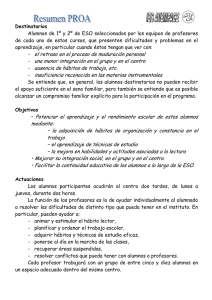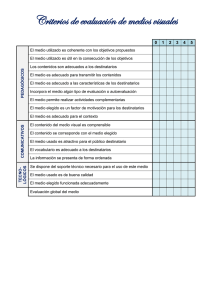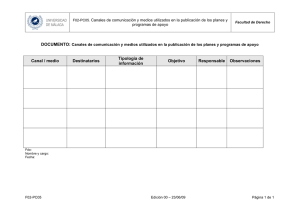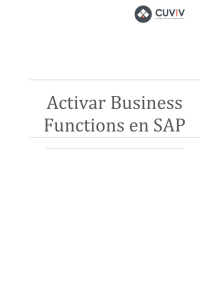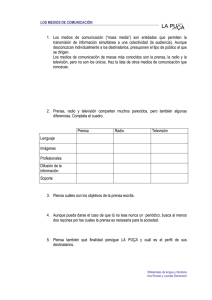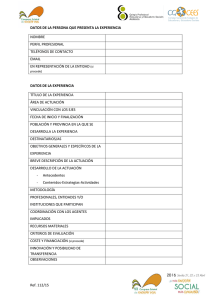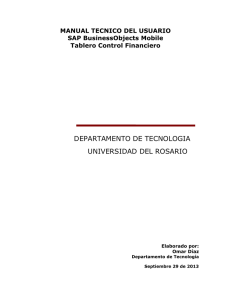Manual del publicador de SAP BusinessObjects
Anuncio
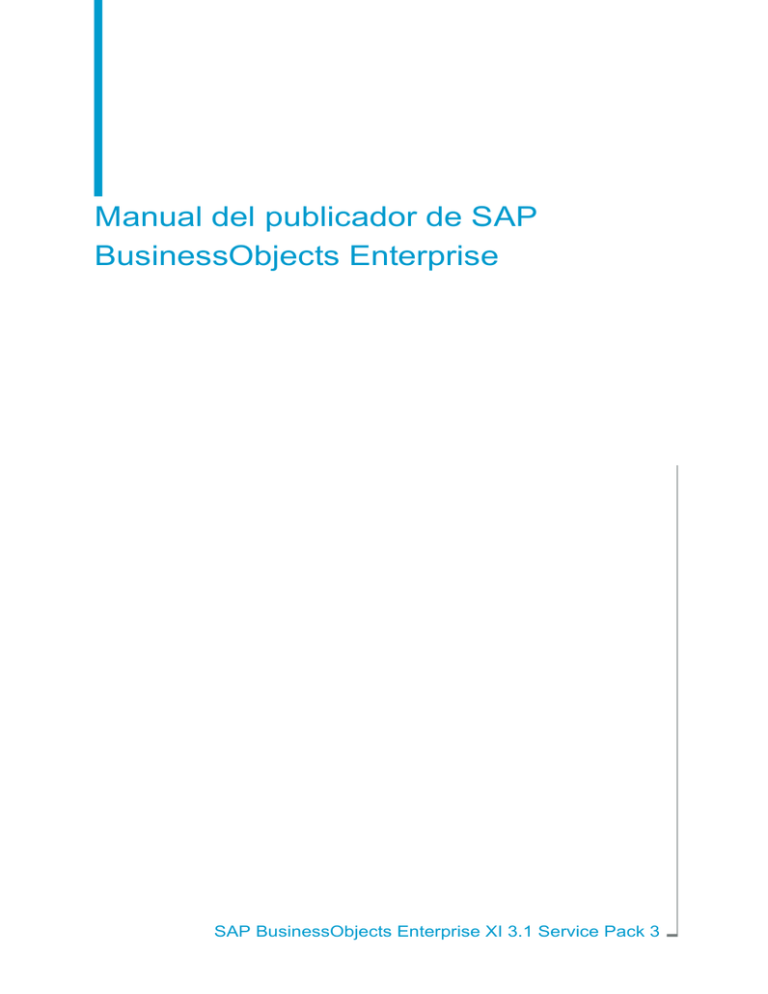
Manual del publicador de SAP BusinessObjects Enterprise SAP BusinessObjects Enterprise XI 3.1 Service Pack 3 Copyright © 2010 SAP AG.Reservados todos los derechos. SAP, R/3, SAP NetWeaver, Duet, PartnerEdge, ByDesign, SAP Business ByDesign y otros productos y servicios de SAP mencionados, así como sus logotipos respectivos, son marcas comerciales o marcas registradas de SAP AG en Alemania y en otros países. Business Objects y el logotipo de Business Objects, BusinessObjects, Crystal Reports, Crystal Decisions, Web Intelligence, Xcelsius y otros productos y servicios de Business Objects mencionados, así como sus logotipos respectivos, son marcas comerciales o marcas registradas de Business Objects S.A. en los Estados Unidos y en otros países. Business Objects es una empresa de SAP. Todos los demás nombres de productos y servicios mencionados son marcas comerciales de sus respectivas empresas. Los datos de este documento sólo tienen carácter informativo. Las especificaciones de productos en cada país pueden ser diferentes. Estos materiales pueden modificarse sin previo aviso. Estos materiales los proporciona SAP AG y sus empresas afiliadas ("SAP Group") con carácter informativo, sin representación ni garantía de ningún tipo y SAP Group no se hace responsable de los errores u omisiones en dichos materiales. Las únicas garantías para los productos y servicios de SAP Group son aquellas especificadas en los productos y servicios, si las hubiera. Nada de lo que aparezca en este documento debe interpretarse como garantía adicional. 2010-05-25 Contenido Capítulo 1 Introducción a la publicación 7 Acerca de esta documentación...................................................................8 Usuarios de esta documentación...........................................................8 Acerca de la publicación..............................................................................8 Flujo de trabajo de Publicación...................................................................9 Requisitos previos de la Publicación.........................................................11 Convenciones utilizadas en este manual..................................................13 Capítulo 2 Introducción a la publicación 15 Descripción de una publicación.................................................................16 Conceptos de publicación.........................................................................16 Actualización condicional.....................................................................16 Reglas de entrega................................................................................18 Destinatarios dinámicos.......................................................................21 Destinos...............................................................................................23 Formatos..............................................................................................24 Personalización....................................................................................27 Extensiones de la publicación..............................................................35 Programación.......................................................................................36 Suscripción...........................................................................................41 Capítulo 3 Trabajar con publicaciones 43 Acerca del trabajo con publicaciones........................................................44 Proceso de publicación..............................................................................44 Diseñar publicaciones para su uso con Live Office.............................46 Derechos necesarios para la publicación............................................47 Manual del publicador de SAP BusinessObjects Enterprise 3 Contenido Diseñar publicaciones básicas..................................................................50 Para crear una nueva publicación en la CMC......................................50 Para crear una nueva publicación en InfoView....................................51 Para abrir una publicación existente:...................................................51 Para especificar las propiedades de una nueva publicación...............52 Seleccionar documentos para su publicación......................................52 Seleccionar destinatarios y personalizar el contenido del destinatario.54 Especificar formatos, destinos y opciones de programación...............57 Utilizar las funciones de publicación adicionales.......................................71 Para configurar la notificación por correo electrónico y saber si los trabajos publicados son correctos o erróneos...................................................72 Para habilitar la notificación de auditoría para trabajos de publicación.73 Para especificar eventos......................................................................74 Para establecer una opción de grupo de servidores............................74 Para especificar las extensiones de la publicación..............................75 Para especificar un método de resolución de perfil.............................77 Para especificar un método de envío masivo de informes..................77 Tareas de publicación posteriores al diseño..............................................78 Finalización de la publicación...............................................................78 Para probar una publicación................................................................78 Para suscribirse a una publicación o anular su suscripción.................79 Para programar una publicación y ejecutarla.......................................80 Visualizar los resultados de la publicación...........................................81 Para redistribuir una instancia de publicación......................................85 Para reintentar una publicación con error............................................86 Capítulo 4 Publicar de informes de Crystal 87 Acerca de la publicación de informes de Crystal.......................................88 Personalizar informes de Crystal...............................................................88 Para personalizar un informe de Crystal con valores de parámetro.....88 Para personalizar un informe de Crystal mediante filtrado de campos.90 4 Manual del publicador de SAP BusinessObjects Enterprise Contenido Configurar reglas de entrega de los informes de Crystal..........................91 Para establecer una regla de entrega global de un informe de Crystal..................................................................................................91 Para establecer una regla de entrega de destinatario en un informe de Crystal..................................................................................................92 Fusionar PDF en informes de Crystal.......................................................93 Para dar formato a los archivos PDF fusionados.................................93 Otras tareas de diseño de publicación de informes de Crystal.................95 Para establecer las opciones de impresión de un informe de Crystal en una publicación....................................................................................95 Para configurar la información de inicio de sesión en la base de datos de un informe de Crystal......................................................................96 Capítulo 5 Publicar documentos de Desktop Intelligence 99 Acerca de la publicación de documentos de Desktop Intelligence..........100 Personalizar documentos de Desktop Intelligence..................................100 Para personalizar un documento de Desktop Intelligence mediante un destino de perfil global.......................................................................100 Para personalizar un documento de Desktop Intelligence mediante filtrado de campos..........................................................................................101 Operadores admitidos para valores de perfil de expresión de Desktop Intelligence.........................................................................................104 Configurar reglas de entrega de los documentos de Desktop Intelligence.105 Para establecer una regla de entrega global de un documento de Desktop Intelligence.........................................................................................105 Para establecer una regla de entrega de destinatario de un documento de Desktop Intelligence......................................................................106 Otras tareas de diseño de publicación de documentos de Desktop Intelligence...............................................................................................107 Para modificar el valor de petición de un documento de Desktop Intelligence.........................................................................................107 Manual del publicador de SAP BusinessObjects Enterprise 5 Contenido Capítulo 6 Publicar documentos de Web Intelligence 109 Acerca de la publicación de documentos de Web Intelligence...............110 Personalizar documentos de Web Intelligence.......................................110 Para personalizar un documento de Web Intelligence mediante un destino de perfil global....................................................................................110 Para personalizar un documento de Web Intelligence mediante filtrado de campos..........................................................................................111 Otras tareas de diseño de publicación de documentos de Web Intelligence...............................................................................................112 Para modificar el valor de petición de un documento de Web Intelligence.........................................................................................112 Capítulo 7 Recomendaciones y solución de problemas para las publicaciones113 Recomendaciones para agregar documentos de origen.........................114 Recomendaciones para el uso de orígenes de destinatarios dinámicos.116 Recomendaciones para enviar y recibir instancias de publicaciones de correo electrónico...............................................................................................117 Mejora del rendimiento............................................................................117 Apéndice A Más información Índice 6 Manual del publicador de SAP BusinessObjects Enterprise 119 123 Introducción a la publicación 1 1 Introducción a la publicación Acerca de esta documentación Acerca de esta documentación Este manual proporciona la información y los procedimientos necesarios para utilizar y acceder a la función de Publicación de BusinessObjects Enterprise. El aspecto de BusinessObjects Enterprise puede personalizarse para adaptarlo a las necesidades de su compañía. Aunque su escritorio puede parecer distinto del que se muestra en este manual, podrá aplicar muchos de los procedimientos descritos. InfoView y la Consola de administración central (CMC) son las interfaces principales de usuario para trabajar con informes mediante BusinessObjects Enterprise. InfoView y la CMC se ejecutan en un explorador Web, y dispone de la posibilidad ver, exportar, imprimir y programar informes. Los usuarios que estén familiarizados con BusinessObjects Enterprise pueden adaptar una versión personalizada de estas interfaces de usuario. Usuarios de esta documentación Este manual está dirigido a los usuarios que trabajan con documentos en la Web mediante BusinessObjects Enterprise. Normalmente, el administrador de BusinessObjects Enterprise es el responsable de configurar, administrar y mantener una instalación de BusinessObjects Enterprise, que incluye InfoView y la CMC. Para obtener más información sobre el producto, consulte el Manual del administrador de SAP BusinessObjects Enterprise y el Manual de instalación de SAP BusinessObjects Enterprise. Las últimas versiones de estos manuales se encuentran disponibles en pantalla. http://support.businessobjects.com/documentation/product_guides/default.asp Acerca de la publicación “La publicación” es el proceso de poner documentos como informes de Crystal, documentos de Web Intelligence y documentos de Desktop Intelligence a disposición pública para su consumo masivo. El contenido de estos documentos se puede distribuir automáticamente mediante correo electrónico o FTP, guardarse en el disco o administrarse a través de la plataforma BusinessObjects Enterprise para archivar, recuperar y visualizar en la Web y automatizarse utilizando la programación. Desde InfoView o la CMC, puede tomar documentos y adaptarlos para diferentes usuarios o 8 Manual del publicador de SAP BusinessObjects Enterprise Introducción a la publicación Flujo de trabajo de Publicación destinatarios, programar una publicación para que se ejecute en intervalos determinados y enviarla a varios destinos, incluidas las bandejas de entrada de Business Objects y las direcciones de correo de los destinatarios. Nota: “La publicación” es distinta del Asistente de publicación. El Asistente de publicación es un producto que se basa en Windows diseñado para agregar documentos al Servidor de administración central (CMS). Para obtener más información sobre el Asistente de publicación, consulte el Manual del administrador de SAP BusinessObjects Enterprise. Flujo de trabajo de Publicación Existen cuatro categorías de usuarios para las publicaciones: diseñadores de documentos, publicadores, administradores y destinatarios. Los diseñadores de documentos se ocupan de las siguientes tareas: • Diseñar documentos (informes de Crystal, documentos de Desktop Intelligence o de Web Intelligence) en los que se basa la publicación. Para obtener más información, consulte estos manuales: • • • • Manual del usuario de Crystal Reports Ayuda en pantalla de SAP BusinessObjects Desktop Intelligence Ayuda en pantalla de SAP BusinessObjects Web Intelligence Diseñar documentos que se usarán como orígenes de destinatarios dinámicos. Para obtener más información, consulte Destinatarios dinámicos. • Agregar documentos al sistema BusinessObjects Enterprise. Para obtener más información, consulte el capítulo Agregar objetos al repositorio del Manual del administrador de SAP BusinessObjects Enterprise. Los publicadores utilizan la función Publicación para: • Crear publicaciones para distribuirlas. Para crear una publicación, los publicadores siguen un flujo de trabajo estándar: • Buscan los documentos en los que se basará la publicación. Manual del publicador de SAP BusinessObjects Enterprise 9 1 1 Introducción a la publicación Flujo de trabajo de Publicación • • Proporcionan información para definir la publicación y personalizarla para los destinatarios. Programan la ejecución de la publicación. Para obtener más información, consulte Diseñar publicaciones básicas. • Seleccionar destinatarios de publicaciones. Para obtener más información, consulte Diseñar publicaciones básicas. • Aplicar perfiles a publicaciones para adaptar el tipo de información que cada grupo de usuarios visualizará. Para obtener más información, consulte Cómo funcionan los perfiles. • Redistribuir instancias de publicaciones que se han ejecutado correctamente. Para obtener más información, consulte Para programar una publicación y ejecutarla. Los administradores tienen la autoridad para: • Crear perfiles. Para obtener más información, consulte el capítulo Administrar perfiles del Manual del administrador de SAP BusinessObjects Enterprise. • Administrar la configuración del servidor de correo. Para obtener más información, consulte el capítulo Administrar y configurar servidores del Manual del administrador de SAP BusinessObjects Enterprise. • Configurar destinos externos, como un disco local o un servidor FTP. Los destinatarios utilizan la función “Publicación” para: • Recibir publicaciones. Para obtener más información, consulte Visualizar los resultados de la publicación. • Suscribirse a publicaciones y anular su suscripción. Para obtener más información, consulte Suscripción y Para suscribirse a una publicación o anular su suscripción. 10 Manual del publicador de SAP BusinessObjects Enterprise Introducción a la publicación Requisitos previos de la Publicación Requisitos previos de la Publicación Antes de comenzar, debe asegurarse de que todos los componentes necesarios del sistema están instalados, configurados y en ejecución. Asegúrese también de que dispone de los conocimientos previos apropiados. Requisitos previos del sistema En la tabla siguiente se resumen los componentes del sistema que se necesitan antes de crear y distribuir las publicaciones. Para obtener más información acerca de la arquitectura y los servidores de BusinessObjects Enterprise, consulte el Manual del administrador de SAP BusinessObjects Enterprise. Tarea de Publicación Requisitos previos Los siguientes servidores deben quedar instalados, configurados y en ejecución: • Servidor de tareas de publicación, en particular: • Todas las tareas de Publicación • Servidor de procesamiento de Adaptive, en particular: • • • Publicar informes de Crystal Servicio de programación de publicación Servicio de publicación Servicio de publicación posterior al procesamiento Servidor de tareas de destino Los siguientes servidores deben quedar instalados, configurados y en ejecución: • • Servidor de tareas de Crystal Reports Servidor de aplicaciones de informes Manual del publicador de SAP BusinessObjects Enterprise 11 1 1 Introducción a la publicación Requisitos previos de la Publicación Tarea de Publicación Requisitos previos Los siguientes servidores deben quedar instalados, configurados y en ejecución: Publicar documentos de Desk• top Intelligence • Servidor de tareas de Desktop Intelligence Servidor de procesamiento de Desktop Intelligence Los siguientes servidores deben quedar instalados, configurados y en ejecución: Publicar documentos de Web Intelligence • Servidor de procesamiento de Web Intelligence • Servidor de tareas de Adaptive, en particular: • Servicio de programación y publicación de Web Intelligence Conocimientos previos Este manual proporciona la mayor parte de la información necesaria para crear y distribuir una publicación. Sin embargo, según las responsabilidades que tenga, puede ser que necesite información sobre cómo auditar publicaciones, cómo diseñar orígenes de destinatarios dinámicos y cómo comprobar el estado de los servidores utilizados para la Publicación. Para obtener más información, consulte estos manuales: • • • • Manual del administrador de SAP BusinessObjects Enterprise Manual del usuario de Crystal Reports Ayuda en pantalla de SAP BusinessObjects Desktop Intelligence Ayuda en pantalla de SAP BusinessObjects Web Intelligence Como publicador, es recomendable que comprenda el funcionamiento de los perfiles y los filtros, de manera que pueda personalizar el contenido de las publicaciones dirigidas a los destinatarios. Para obtener más información, consulte el Manual del administrador de SAP BusinessObjects Enterprise. 12 Manual del publicador de SAP BusinessObjects Enterprise Introducción a la publicación Convenciones utilizadas en este manual Convenciones utilizadas en este manual Publicación Una “publicación” es un conjunto de documentos destinado para la distribución a un público masivo. Antes de distribuir los documentos, el publicador define la publicación mediante un conjunto de metadatos. Estos metadatos incluyen los documentos de origen, los destinatarios y la personalización que se aplicó. Destinatario Un “destinatario” es un usuario o un grupo que recibe la publicación cuando ésta se procesa y se distribuye. Los destinatarios pueden ser usuarios de BusinessObjects Enterprise o de fuera del sistema de BusinessObjects Enterprise (como los destinatarios dinámicos). Puede distribuir una publicación a los dos tipos de destinatarios de forma simultánea. Documento Este término hace referencia a los documentos de contenido dinámico (informes de Crystal y documentos de Desktop Intelligence y Web Intelligence) y a los documentos estáticos que se han almacenado en el sistema de BusinessObjects Enterprise y han sido procesados y entregados durante la publicación. Instancia Una “instancia” (o una “instancia de publicación”) es una vista personalizada de un documento de contenido dinámico. Las instancias se generan cuando se ejecuta la publicación y se entrega a los destinatarios. Temas relacionados • Descripción de una publicación Manual del publicador de SAP BusinessObjects Enterprise 13 1 1 Introducción a la publicación Convenciones utilizadas en este manual 14 Manual del publicador de SAP BusinessObjects Enterprise Introducción a la publicación 2 2 Introducción a la publicación Descripción de una publicación Descripción de una publicación Una “publicación” es un conjunto de documentos destinado para la distribución a un público masivo. Antes de distribuir los documentos, el publicador define la publicación mediante un conjunto de metadatos. Estos metadatos incluyen el origen de la publicación, sus destinatarios y la personalización que se aplicó. Las publicaciones pueden ayudarlo a enviar información a través de la empresa de manera más eficaz. • Le permiten distribuir información fácilmente a personas o grupos de usuarios y personalizar la información que recibe cada uno de ellos. • Proporcionan la entrega de información de negocios determinada a grupos o usuarios mediante un portal protegido con contraseña, una intranet, extranet o Internet. • Minimizan el acceso a la base de datos eliminando la necesidad de que los usuarios en sí envíen peticiones de procesos. Puede crear distintos tipos de publicaciones basadas en informes de Crystal, en documentos de Desktop Intelligence o bien en documentos de Web Intelligence. Conceptos de publicación Actualización condicional Durante la publicación, los datos de los documentos se actualizan según el origen de datos y se personalizan antes de que la publicación se entregue a los destinatarios. Este proceso combinado se denomina “envío masivo de informes”. Según el tamaño de la publicación y la cantidad de destinatarios a los que se dirija, puede elegir entre varios métodos de envío masivo de informes: • Una búsqueda de base de datos para todos los destinatarios Cuando se utiliza este método de envío masivo de informes, los datos se actualizan una vez para cada documento de la publicación y los documentos se personalizan y entregan a cada destinatario. Este método 16 Manual del publicador de SAP BusinessObjects Enterprise Introducción a la publicación Conceptos de publicación de envío masivo de informes usa las credenciales de inicio de sesión del origen de datos del publicador para actualizar los datos. Es la opción predeterminada para publicaciones de documentos de Desktop Intelligence y Web Intelligence. También es la opción recomendada si desea reducir la repercusión de la publicación en la base de datos. Esta opción es segura sólo cuando los documentos de origen se entregan como documentos estáticos. Por ejemplo, un destinatario que recibe un documento de Desktop Intelligence en su formato original puede modificar el documento y ver los datos asociados a otros destinatarios. No obstante, si el documento de Desktop Intelligence se entrega como PDF, los datos serán seguros. Nota: • • • Esta opción es segura para la mayoría de los informes de Crystal, independientemente de si se entregan en su formato original. El rendimiento de esta opción varía en función del número de destinatarios. Una búsqueda de base de datos para cada lote de destinatarios Cuando se utiliza este método envío masivo de informes, la publicación se actualiza, personaliza y entrega a los destinatarios por lotes. Este método de envío masivo de informes usa las credenciales de inicio de sesión del origen de datos del publicador para actualizar los datos. Los lotes se basan en los valores de personalización que se han especificado para los destinatarios. El tamaño del lote varía según el valor de personalización especificado y no se puede configurar. Es la opción predeterminada para publicaciones de informes de Crystal. También es la opción recomendada para escenarios de gran volumen. Con esta opción, se pueden procesar lotes simultáneamente en diferentes servidores, lo que puede reducir considerablemente la carga de procesamiento y el tiempo necesario para las publicaciones grandes. Esta opción también se recomienda para publicaciones de documentos de Desktop Intelligence si desea maximizar la seguridad para las instancias de publicación. Nota: Esta opción no está disponible para documentos de Web Intelligence. • Una búsqueda de base de datos por destinatario Manual del publicador de SAP BusinessObjects Enterprise 17 2 2 Introducción a la publicación Conceptos de publicación Los datos de un documento se actualizan para cada destinatario. Por ejemplo, si hay cinco destinatarios para una publicación, ésta se actualiza cinco veces. Este método de envío masivo de informes usa las credenciales de inicio de sesión del origen de datos del destinatario para actualizar los datos. Es la opción recomendada si desea maximizar la seguridad para las publicaciones entregadas. Nota: Los informes de Crystal basados en universos o vistas empresariales sólo admiten una búsqueda de base de datos por destinatario para maximizar la seguridad. Temas relacionados • Para especificar un método de envío masivo de informes. Reglas de entrega Nota: Esta función no está disponible para documentos de Web Intelligence. “Las reglas de entrega” afectan al modo en que las publicaciones se procesan y distribuyen. Al establecer reglas de entrega en documentos, indica que la publicación se entregará a los destinatarios sólo si el contenido de los documentos cumple determinadas condiciones. Existen dos tipos de reglas de entrega: • Regla de entrega de destinatario Si los datos de la instancia del destinatario cumplen la regla de entrega, la instancia se entrega al destinatario. • Regla de entrega global Si los datos de un documento designado cumplen la regla de entrega, la publicación se entrega a todos los destinatarios. Nota: El documento designado para una regla de entrega global puede ser distinto del documento o los documentos utilizados en una publicación. Por ejemplo, puede establecer una regla de entrega global en un documento de Desktop Intelligence utilizado como origen de destinatarios 18 Manual del publicador de SAP BusinessObjects Enterprise Introducción a la publicación Conceptos de publicación dinámicos en vez de un documento de Desktop Intelligence en la publicación. Si una publicación tiene reglas de entrega de destinatario y global, la regla de entrega global se evalúa en primer lugar para determinar si se procesará la publicación. Si la publicación cumple la regla de entrega global, el sistema evalúa las reglas de entrega del destinatario para determinar qué instancias se procesarán y distribuirán para cada destinatario. El modo de establecer las reglas de entrega depende del tipo de documento que desee publicar. Para los informes de Crystal, se especifica una regla de entrega basada en una alerta con nombre que el diseñador de informes crea en el informe de Crystal. Para los documentos de Desktop Intelligence, se especifica una expresión de fórmula. También puede establecer una regla de entrega en función de si la publicación personalizada contiene datos. El diagrama “Regla de entrega global cumplida” ilustra el funcionamiento de una regla de entrega global basada en alerta. Aquí la regla de entrega global se establece en un documento de la publicación. El informe de Crystal tiene una alerta de ingresos para los valores mayores que 100.000. El publicador crea una regla de entrega global basada en la regla de ingresos de modo que el informe de Crystal sólo se entrega a todos los destinatarios si los ingresos son superiores a 100.000. En este caso, se cumple la regla de entrega, de modo que se entrega el informe de Crystal. Figura 2-1: Regla de entrega global cumplida El diagrama “Regla de entrega de destinatario no cumplida” ilustra el funcionamiento de una regla de entrega de destinatario. El publicador establece una regla de entrega de destinatario para el informe de Crystal, de modo que el informe se entrega a los destinatarios únicamente si el informe contiene datos para dicho destinatario. Cuando el informe está personalizado para cada destinatario, el destinatario verde no tiene datos en el informe de Crystal. Esto significa que sólo los destinatarios azul y naranja recibirán la publicación. Manual del publicador de SAP BusinessObjects Enterprise 19 2 2 Introducción a la publicación Conceptos de publicación Figura 2-2: Regla de entrega de destinatario no cumplida Para las publicaciones que contienen varios documentos y objetos, cada documento puede tener su propia regla de entrega de destinatario. Al hacerlo así, se dispone de las siguientes opciones para el procesamiento y la entrega: • • Si un documento de la publicación no cumple la regla de entrega de destinatario para un destinatario, no se entregará toda la publicación a dicho destinatario. Si un documento de la publicación no cumple la regla de entrega de su destinatario para un destinatario, dicho documento no se entregará, pero todos los demás documentos de la publicación se entregarán a dicho destinatario. Las reglas de entrega son útiles porque permiten que las publicaciones dirigidas a un mayor número de destinatarios se procesan y distribuyen de forma más eficaz. Considere una situación en la que un publicador de una compañía de seguros crea una publicación para sus clientes que contiene los siguientes objetos: • • • Una factura del seguro (informe de Crystal personalizado). Un extracto mensual (informe de Crystal personalizado). Un folleto de formas de pago (PDF). En la factura de seguro hay una alerta de importe vencido para los valores mayores que cero. El publicador crea una regla de entrega de importe vencido para la factura del seguro, de modo que dicha factura se publica y 20 Manual del publicador de SAP BusinessObjects Enterprise Introducción a la publicación Conceptos de publicación distribuye sólo si un cliente debe un pago a la compañía de seguros. El publicador también especifica que toda la publicación no se publicará si la factura de seguro no cumple la regla de entrega porque no desea que los clientes reciban un extracto mensual y un folleto cuando no tienen que pagar una factura. Cuando se ejecuta la publicación, ésta se procesa y distribuye sólo a los clientes que deben pagos. Nota: Si la publicación de informes de Crystal está programada para imprimirse cuando se ejecute la publicación, el trabajo de impresión se produce independientemente de si un documento de una publicación no cumple una regla de entrega y no se entrega a un destinatario. Esto se debe a que los trabajos de impresión se procesan durante la personalización y las reglas de entrega se aplican a las publicaciones después de la personalización. Temas relacionados • Para establecer una regla de entrega global de un informe de Crystal • Para establecer una regla de entrega de destinatario en un informe de Crystal • Para establecer una regla de entrega global de un documento de Desktop Intelligence • Para establecer una regla de entrega de destinatario de un documento de Desktop Intelligence Destinatarios dinámicos “Los destinatarios dinámicos” son los destinatarios de la publicación que se encuentran fuera del sistema de BusinessObjects Enterprise. Los destinatarios dinámicos ya tienen la información de usuario en un origen de datos externo, como una base de datos o un directorio LDAP o AD, pero no tienen cuentas de usuario en BusinessObjects Enterprise. Para distribuir una publicación a destinatarios dinámicos, se utiliza un “origen de destinatarios dinámicos”. Un origen de destinatarios dinámicos es un proveedor de datos de documento o personalizados que proporciona información acerca de los destinatarios de la publicación que se encuentran fuera del sistema de BusinessObjects Enterprise. Los orígenes de destinatarios dinámicos permiten realizar un mantenimiento sencillo de los destinatarios dinámicos al vincular directamente con el origen de datos externo y recuperar los datos más recientes. También reducen los costes Manual del publicador de SAP BusinessObjects Enterprise 21 2 2 Introducción a la publicación Conceptos de publicación administrativos porque no se tienen que crear cuentas de usuario de BusinessObjects Enterprise para los destinatarios dinámicos antes de distribuirles las publicaciones. Considere la situación en la que una empresa de facturación distribuye facturas a clientes que no son usuarios de BusinessObjects Enterprise. La información de los clientes ya se encuentra en una base de datos externa. El publicador crea un documento basado en la base de datos externa y utiliza el documento como un origen de destinatarios dinámicos para una publicación. Los clientes reciben la publicación de facturación y el origen de destinatarios dinámicos permite que el publicador y el administrador del sistema realicen un mantenimiento actualizado de la información de contacto. Puede realizar las siguientes operaciones con un origen de destinatarios dinámicos: • Entregar una sola publicación a destinatarios dinámicos y a usuarios de BusinessObjects Enterprise simultáneamente. Nota: • • • • • Sólo se puede utilizar un origen de destinatarios dinámicos por cada publicación. Los destinatarios dinámicos no pueden anular la suscripción a una publicación automáticamente. Obtener una vista previa de la lista de destinatarios dinámicos al crear una publicación. Especificar si desea entregar la publicación a todos los destinatarios dinámicos o bien incluir o excluir determinados usuarios dinámicos. Entregar publicaciones en destinos externos, como correo electrónico o un servidor FTP. Nota: Las bandejas de entrada de Business Objects no son destinos válidos para los destinatarios dinámicos porque no tienen cuentas de usuario de BusinessObjects Enterprise. Para utilizar un origen de destinatarios dinámicos, se debe especificar una columna para cada uno de los siguientes valores: • • • 22 ID de destinatario (obligatorio) Nombre completo del destinatario Dirección de correo electrónico Manual del publicador de SAP BusinessObjects Enterprise Introducción a la publicación Conceptos de publicación La columna de ID de destinatario determina el número de destinatarios dinámicos que recibirán la publicación. Se recomienda ordenar el origen de destinatarios dinámicos según el ID de destinatario. Para obtener información sobre cómo crear un origen de destinatarios dinámicos en Crystal Reports, consulte el Manual del usuario de Crystal Reports. Para obtener información sobre cómo crear un origen de destinatarios dinámicos con codificación personalizada, consulte SAP BusinessObjects Enterprise Java SDK Developer Guide. Temas relacionados • Para especificar los destinatarios dinámicos • devlibrary.businessobjects.com Destinos Los destinos son ubicaciones en las que se entregan las publicaciones. Un destino puede ser la ubicación de BusinessObjects Enterprise en la que se almacena una publicación, una bandeja de entrada de Business Objects, una dirección de correo electrónico, un servidor FTP o un directorio del sistema de archivos. Puede especificar destinos múltiples para una publicación. Si va a publicar varios informes de Crystal, también puede fusionarlos en un solo documento PDF por cada destino. Si desea publicar una publicación como un solo archivo ZIP, puede optar por comprimir o descomprimir las instancias por destino (por ejemplo, comprimir las instancias para los destinatarios de correo electrónico y dejarlas descomprimidas para las bandejas de entrada de Business Objects). Temas relacionados • Para especificar un destino de la publicación • Posibles destinos • Para incrustar el contenido de un documento de origen con contenido dinámico en correos electrónicos Manual del publicador de SAP BusinessObjects Enterprise 23 2 2 Introducción a la publicación Conceptos de publicación Formatos Los formatos definen los tipos de archivo en que se publicarán los documentos de una publicación. Se puede publicar un solo documento en varios formatos y estas instancias se pueden entregar en varios destinos. Para las publicaciones con múltiples destinos, se puede especificar un formato para cada uno. Para las publicaciones que contienen documentos de Desktop Intelligence o Web Intelligence, puede publicar todo el documento o una ficha de informe dentro del documento con distintos formatos. Los formatos que elija para un documento se aplican a todos los destinatarios de la publicación. Por ejemplo, no puede publicar un documento como un archivo de Microsoft Excel para un destinatario y como un documento PDF para otro. Si desea que los destinatarios reciban instancias en dichos formatos, cada destinatario recibirá un archivo de Microsoft Excel y un documento PDF. Temas relacionados • Para especificar los formatos de un informe de Crystal • Para especificar los formatos de un documento de Desktop Intelligence o de Web Intelligence 24 Manual del publicador de SAP BusinessObjects Enterprise Introducción a la publicación Conceptos de publicación Formatos posibles Tipo de documenFormato to Descripción Esta opción publica el documento en formato mHTML. También puede incrustar el contenido de un documento como mHTML en un correo electrónico: • mHTML • Todos los tipos de documento • Para los informes de Crystal, puede incrustar el contenido de un informe en un mensaje de correo electrónico. Para los documentos de Desktop Intelligence, puede incrustar el contenido de una ficha de informe o de todas las fichas de un mismo documento en un mensaje de correo electrónico. Para los documentos de Web Intelligence, puede incrustar el contenido de una ficha de informe en un mensaje de correo electrónico. PDF (.pdf) Esta opción publica un documento como un documento PDF estático. Archivo de Microsoft Excel (.xls) Esta opción publica un documento como un archivo de Microsoft Excel y conserva el máximo formato original del documento como es posible. Manual del publicador de SAP BusinessObjects Enterprise 25 2 2 Introducción a la publicación Conceptos de publicación Tipo de documenFormato to Descripción Sólo datos de archivo Esta opción publica un informe de Crystal como de Microsoft Excel un archivo de Microsoft Excel que sólo contiene (.xls) datos. XML Esta opción publica un informe de Crystal en formato XML. Informe de Crystal (.rpt) Esta opción publica un informe de Crystal en su formato original. Archivo de Microsoft Word (.doc) Esta opción publica un informe de Crystal como un archivo de Microsoft Word y conserva el formato original del informe de Crystal. Esta opción se recomienda si se espera que los destinatarios vean la publicación sin realizar cambios en ella. Archivo de Microsoft Informes de Crystal Word editable (.rtf) Esta opción publica un informe de Crystal como un archivo de Microsoft Word que puede editar más fácilmente. Esta opción se recomienda si se espera que los destinatarios vean la publicación y editen su contenido. 26 Texto enriquecido (.rtf) Esta opción publica un informe de Crystal en formato de texto enriquecido. Texto sin formato (.txt) Esta opción publica un informe de Crystal en formato de texto sin formato. Texto paginado (.txt) Esta opción publica un informe de Crystal en formato de texto sin formato y pagina el contenido de la publicación. Texto separado por tabulaciones (.txt) Esta opción publica un informe de Crystal en formato de texto sin formato y separa el contenido de cada columna mediante tabulaciones. Valores separados por caracteres (.csv) Esta opción publica un informe de Crystal como un archivo de valores separados por caracteres. Manual del publicador de SAP BusinessObjects Enterprise Introducción a la publicación Conceptos de publicación Tipo de documenFormato to Descripción Documento de Desk- Esta opción publica un informe de Desktop Intellitop Intelligence (.rep) gence en su formato original. Documentos de Texto enriquecido Desktop Intelligen(.rtf) ce Esta opción publica un documento de Desktop Intelligence en formato de texto enriquecido. Texto sin formato (.txt) Esta opción publica un documento de Desktop Intelligence con texto sin formato. Documento de Web Intelligence (.wid) Esta opción publica un informe de Web Intelligence en su formato original. Documentos de Web Intelligence Personalización “La personalización” es el proceso de filtrar datos en documentos de origen de modo que sólo los datos relevantes se muestren para los destinatarios de publicación. La personalización modifica la visualización de los datos, pero no cambia ni protege necesariamente los datos que se están consultando desde el origen de datos. El diagrama “Personalización” ilustra el funcionamiento de la personalización. Un informe sin personalizar contiene los tipos de datos 1, 2 y 3. Cuando la personalización se aplica al informe, los usuarios sólo reciben los datos que son relevantes: El usuario 2 sólo recibe el tipo de datos 2, el usuario 1 sólo recibe el tipo de datos 1 y el usuario 3 sólo recibe el tipo de datos 3. Manual del publicador de SAP BusinessObjects Enterprise 27 2 2 Introducción a la publicación Conceptos de publicación Figura 2-3: Personalización Para personalizar los documentos de origen para los destinatarios, puede realizar lo siguiente: • Si son destinatarios de Enterprise, puede aplicar un perfil al diseñar la publicación. Para obtener más información, consulte el Manual del administrador de SAP BusinessObjects Enterprise. • Si son destinatarios dinámicos, puede asignar un campo de datos o columna del documento de origen a los datos del origen de destinatarios dinámicos. Por ejemplo, puede asignar un campo ID de cliente de un documento de origen al campo ID de destinatario en el origen de destinatarios dinámicos. Para publicaciones de informes de Crystal, se especifica la personalización que se utiliza en la sección "Personalización". Si no se ha especificado ninguna personalización y el informe contiene parámetros, la función Publicación usa los valores de parámetros personalizados; si éstos no existen, la función Publicación usa los valores de parámetros predeterminados. Si no existe ninguna de estas configuraciones, la personalización no se produce para un destinatario. Temas relacionados • Cómo funcionan los perfiles • Personalizar documentos de origen de contenido dinámico 28 Manual del publicador de SAP BusinessObjects Enterprise Introducción a la publicación Conceptos de publicación Cómo funcionan los perfiles Los perfiles son objetos del sistema BusinessObjects Enterprise que permiten clasificar usuarios y grupos. Funcionan en colaboración con las publicaciones para personalizar el contenido que ven los usuarios. Los perfiles vinculan usuarios y grupos a valores de perfil, que son los valores usados para personalizar datos dentro de un informe. Los perfiles también usan destinos de perfil, que describen cómo se aplica un perfil a un informe. Mediante la asignación de valores de perfil diferentes, es posible ajustar los datos de un informe a cada usuario o grupo específico. A continuación, se entregan a los usuarios muchas versiones personalizadas distintas del informe. Con frecuencia, los perfiles suelen reflejar las funciones de los usuarios y grupos en una estructura organizativa. Por ejemplo, podría tener un perfil Departamento que incluyera todos los empleados de una organización. Cada uno de los usuarios y grupos tienen valores de perfil que reflejan sus funciones en la organización (por ejemplo, “Finanzas”, “Ventas” y “Marketing”). Cuando un publicador aplica el perfil Departamento a una publicación, los empleados reciben datos que son pertinentes a su departamento. Los perfiles no controlan el acceso a datos de los usuarios. Los perfiles se usan para refinar o filtrar el contenido de un documento. Usar los perfiles para mostrar un subconjunto de datos a un usuario, no es lo mismo que impedir al usuario ver dichos datos. Si los usuarios tienen los derechos adecuados y acceso al documento en su formato original, pueden ver los datos completos del documento si lo visualizan en InfoView o la CMC. Los perfiles filtran la visualización de los datos; no modifican o protegen los datos que el origen de datos consulta. Destinos de perfil y valores de perfil Para utilizar un perfil para personalizar una publicación, debe establecer valores y destinos de perfil. Para obtener más información sobre perfiles, consulte el Manual del administrador de SAP BusinessObjects Enterprise. Manual del publicador de SAP BusinessObjects Enterprise 29 2 2 Introducción a la publicación Conceptos de publicación ¿Qué son los destinos de perfil? Los destinos de perfil son orígenes de datos que los valores de perfil filtran e interactúan con ellos para proporcionar publicaciones personalizadas. Existen dos tipos de destino de perfil: • Destino de perfil local Un destino de perfil local puede ser una variable en un documento de Desktop Intelligence o de Web Intelligence, o bien un campo o parámetro en un informe de Crystal. Cuando se utiliza un destino de perfil local, el documento de origen contiene el destino de perfil local filtrado para los destinatarios de la publicación. • Destino de perfil global Un destino de perfil global puede ser un universo. También debe especificar un objeto en ese universo. Este tipo de destino de perfil puede filtrar todos los documentos de origen que utilizan el universo. Nota: Puede utilizar destinos de perfil globales para las publicaciones que contienen documentos de Desktop Intelligence y documentos de Web Intelligence. Los destinos de perfil globales no se pueden utilizar con informes de Crystal. ¿Qué son los valores de perfil? Los valores de perfil son atributos detallados para usuarios o grupos específicos al asignarlos a un perfil. Cuando se aplica un perfil a una publicación, los usuarios y grupos asignados a dicho perfil reciben versiones de la publicación que se filtran según los valores de perfil que se han establecido para ellos. Nota: Si asigna valores de perfil a usuarios y grupos, observe que los patrones de herencia funcionan igual para los perfiles que para la configuración de seguridad. Para obtener más información, consulte el capítulo Establecimiento de derechos en el Manual del administrador de SAP BusinessObjects Enterprise. 30 Manual del publicador de SAP BusinessObjects Enterprise Introducción a la publicación Conceptos de publicación ¿Por qué los destinos de perfil y los valores de perfil son útiles? Los destinos de perfil y los valores de perfil permiten que un perfil personalice una publicación para los destinatarios. Los usuarios y grupos especificados para un perfil reciben versiones filtradas de la misma publicación que sólo muestra los datos más relevantes para ellos. Suponga una situación en la que un informe de ventas globales se distribuye a los equipos de ventas regionales de una empresa en América del Norte, América del Sur, Europa y Asia. Cada equipo de ventas regional sólo desea ver los datos que son específicos de su región. El administrador crea un perfil Ventas regionales y agrega cada equipo de ventas regionales al perfil como un grupo. El administrador asigna a cada equipo de ventas regionales un valor de perfil correspondiente (por ejemplo, al grupo de ventas de América del Norte se le asigna “América del Norte”). Durante la publicación, el publicador utiliza el campo Región del informe de ventas globales como un destino de perfil local y lo aplica al informe. El informe de ventas globales se filtra según los valores de perfil establecidos para cada equipo de ventas regional. Cuando se distribuye un informe de ventas regionales, cada equipo recibe una versión personalizada que sólo muestra los datos de ventas regionales. Especificación de valores de perfil Puede utilizar valores estáticos, expresiones o variables como valores de perfil. Los valores estáticos son el tipo de valor de perfil más habitual y se pueden utilizar para filtrar cualquier tipo de documento de origen. También puede introducir varios valores estáticos para un usuario o grupo de un perfil. Por ejemplo, un administrador interesado en recibir datos de varios departamentos puede tener “Producción”, “Diseño” y “Marketing” como valores de perfil estáticos de un perfil Departamento. Las expresiones utilizan sintaxis que no es específica de determinados tipos de documento de origen. Puede utilizar expresiones de Crystal Reports, Web Intelligence y Desktop Intelligence para realizar operaciones de personalización y filtrado más complejas. Las expresiones son útiles si desea filtrar un intervalo de valores, o un intervalo de valores mayor o menor que un determinado valor, para un usuario. Si desea utilizar información de usuario como valores de perfil, puede usar variables para los nombres de usuario, nombres completos y direcciones de correo electrónico. Estas variables se asignan a la información de usuario Manual del publicador de SAP BusinessObjects Enterprise 31 2 2 Introducción a la publicación Conceptos de publicación y actúan de marcadores de posición. Al aplicar el perfil a una publicación, el sistema recupera la información más reciente para los usuarios. Las variables de valor de perfil son útiles porque reducen los costes administrativos y posibles errores asociados a la introducción manual de la información. Considere una situación en la que un administrador asigna un usuario AD al sistema y lo agrega a dos perfiles. En vez de introducir la información manualmente para cada valor de perfil y posiblemente cometer errores tipográficos, el administrador puede especificar las variables que se utilizarán para los datos del usuario. Para usuarios de otros sistemas, si la información del usuario cambia en un sistema externo, los datos del sistema de BusinessObjects Enterprise se pueden actualizar para reflejar esos cambios cuando se ejecuta una publicación. Sugerencia: Si tiene una cuenta de usuario de terceros con datos que no se deben sobrescribir con los atributos de usuario en un directorio externo, abra el cuadro de diálogo "Propiedades" del objeto de usuario y desactive la casilla de verificación Importar nombre completo y dirección de correo electrónico. En la siguiente tabla se resumen las variables que se pueden utilizar para la externalización de los perfiles. Variable Descripción Título Esta variable está asociada al nombre de cuenta del usuario. Nombre completo Esta variable está asociada al nombre completo del usuario. del usuario Dirección de co- Esta variable está asociada a la dirección de correo rreo electrónico electrónico del usuario. Sugerencia: Estas variables también se pueden utilizar para grupos. Puede asignar la variable de dirección de correo electrónico a una dirección de correo electrónico común para todo el grupo. De este modo, el sistema resuelve la variable y recupera las direcciones de correo electrónico individuales por cada miembro del grupo. 32 Manual del publicador de SAP BusinessObjects Enterprise Introducción a la publicación Conceptos de publicación Nota: • • Los valores de perfil de valor estático pueden filtrar campos de cadenas sólo en documentos de origen. Si asigna el tipo de campo incorrecto al perfil, fallará la personalización. Para los documentos de Desktop Intelligence, los valores de perfil de expresión sólo son compatibles con el método de envío masivo de informes Una búsqueda de base de datos para todos los destinatarios. Solución de conflictos entre perfiles Pueden surgir conflictos entre perfiles cuando se han asignado varios perfiles a los usuarios y grupos a través de la función de herencia. Si se entrega a un usuario un documento con dos perfiles en conflicto, es necesario resolver la diferencia. Por ejemplo, Tony es gerente de producto en la oficina de México. Se le asigna un perfil llamado Región que personaliza sus documentos para mostrar sólo los datos de México. También se le asigna un perfil Gestión diferente, que personaliza los datos para que se muestren los datos para gerentes de producto. Si un documento usa estos dos perfiles, ¿qué datos verá Tony? Según uno de los perfiles, verá los datos de México. Según el otro perfil, debería ver sólo los datos para los gerentes de producto. BusinessObjects Enterprise puede resolver este conflicto de dos formas: • No fusionar BusinessObjects Enterprise determina las posibles vistas diferentes de una publicación que se podrían entregar y genera una vista única para cada caso. En el ejemplo anterior, Tony recibiría una publicación personalizada para mostrar los datos de México y otra publicación que mostraría los datos para gerentes de producto. • Fusionar Con esta configuración, BusinessObjects Enterprise de nuevo determina las posibles vistas diferentes de los datos; pero en este caso, los perfiles no conflictivos se fusionan. Este tipo de resolución de perfil está diseñado para la seguridad basada en funciones. En el ejemplo anterior, Tony recibiría una sola publicación personalizada para mostrar los datos de los gerentes de productos de México. Manual del publicador de SAP BusinessObjects Enterprise 33 2 2 Introducción a la publicación Conceptos de publicación Nota: Este escenario “no fusionar/fusionar” únicamente se aplica a los valores de perfil heredados. Si a un usuario se le asignan explícitamente dos valores de perfil, las instancias de publicación siempre se fusionan. Conflictos entre valores de perfil Los conflictos entre valores de perfil se pueden producir cuando un usuario hereda dos valores de perfil contradictorios como resultado de la pertenencia a grupos. En general, los valores de perfil asignados explícitamente anulan los valores de perfil heredados de la pertenencia a grupos. Un valor de perfil asignado a un grupo o subgrupo anula el valor de perfil heredado de la pertenencia a grupos. Por ejemplo, David pertenece a los grupos Ventas de América del Norte y Ventas de Canadá. El grupo Ventas de Canadá es un subgrupo de Ventas de América del Norte. Estos grupos se agregan al perfil Región. Del grupo Ventas de América del Norte, David hereda un valor de perfil Región de “América del Norte” y del grupo Ventas de Canadá, hereda un valor de perfil Región de “Canadá”. En este caso, el valor de perfil que se asigna al subgrupo anula el valor de perfil que está asignado al grupo y David recibe una publicación con datos para Canadá. Los conflictos entre valores de perfil también se pueden producir cuando a un usuario se le asigna explícitamente un valor de perfil que contradice otro heredado de la pertenencia a grupos. Por ejemplo, Paula pertenece al grupo Ventas de América del Norte, que tiene un valor de perfil Región de “América del Norte”. El administrador también asigna a Paula un valor de perfil Región de “España”. En este caso, el valor de perfil que se asigna al miembro anula el valor de perfil que se hereda del grupo y Paula recibe una publicación con datos para España. No obstante, en ocasiones un usuario puede heredar distintos valores de perfil de dos grupos diferentes para un solo perfil. Ambos grupos son jerárquicamente iguales; ningún grupo es subgrupo del otro, por lo que un valor de perfil no anula el otro. En este caso, ambos valores de perfil son válidos y el usuario recibe una instancia de publicación por cada valor de perfil. Como resultado de este conflicto de valores de perfil, en ocasiones se incluyen instancias de informe duplicas en diferentes instancias de publicación y se envían al mismo usuario. Por ejemplo, Sandra es directora de dos oficinas en Norteamérica y recibe una publicación por correo 34 Manual del publicador de SAP BusinessObjects Enterprise Introducción a la publicación Conceptos de publicación electrónico que contiene dos informes. El informe 1 está personalizado con el perfil Región, por el que Sandra hereda los valores de perfil en conflicto “EE.UU.” y “Canadá” de la pertenencia a grupo. El informe 2 está personalizado con el perfil Función, por el que Sandra hereda el valor de perfil “Director”. Si no hay conflicto de valores de perfil, después de la personalización, Sandra recibe un correo electrónico con una fusión de las instancias de los informes 1 (datos de EE.UU. y Canadá) y 2 (datos de Director). En su lugar, Sandra recibe dos correos electrónicos: uno incluye una instancia del informe 1 EE.UU. y el otro una instancia del informe 1 Canadá; ambos correos electrónicos tienen la misma instancia del informe 2 Director. Sugerencia: Para evitar conflictos de valor de perfil que provoquen el envío de instancias de publicación duplicadas, siempre que sea posible, asigne explícitamente valores de perfil a los usuarios en vez de permitir que los usuarios hereden valores de perfil de la pertenencia a grupo. Extensiones de la publicación La extensión de la publicación es una biblioteca de códigos cargada de forma dinámica que la lógica empresarial aplica a las publicaciones. Las extensiones de la publicación resultan útiles en situaciones en las que necesita la personalización automatizada adicional de las publicaciones tras realizar el procesamiento o la entrega. Por ejemplo, utilice las extensiones de publicación para realizar las siguientes tareas tras el procesamiento: • • • • Documentos fusionados del mismo tipo (por ejemplo, la fusión de varias hojas de cálculo de Excel en un solo libro de Excel). Agregar una protección por contraseña o cifrar un documento. Convertir un documento a un formato diferente. Crear archivos de registro personalizados para el trabajo de publicación. Nota: Puede especificar extensiones de la publicación sólo en la CMC. Esta acción no podrá realizarla si se dispone a diseñar una publicación en InfoView. Para obtener más información sobre las extensiones de la publicación, consulte SAP BusinessObjects Enterprise Java SDK Developer Guide. Manual del publicador de SAP BusinessObjects Enterprise 35 2 2 Introducción a la publicación Conceptos de publicación Temas relacionados • Para especificar las extensiones de la publicación • devlibrary.businessobjects.com Programación La programación es un proceso que permite ejecutar un objeto automáticamente a unas horas especificadas. Cuando programa un objeto, selecciona el patrón de periodicidad que desea, especifica parámetros adicionales que controlan exactamente cuándo y con qué frecuencia se ejecutará el objeto. Cuando se programa un objeto, el sistema crea una instancia programada. Aunque una instancia programada aparece en la página "Historial" del objeto correspondiente (con un estado de Periódico o Pendiente), sólo contiene información de programación y objetos; no contiene datos. Cuando el sistema ejecuta el objeto, crea una instancia de salida del objeto (por ejemplo, una instancia de programa o de informe). La instancia de informe contiene datos reales de la base de datos. Una instancia de programa es un archivo de texto que contiene la salida estándar y los errores estándar generados en la ejecución del objeto de programa. Las instancias de salida también aparecen en el cuadro de diálogo "Historial" de un objeto y muestran un estado de Correcto o Error. Para que los usuarios finales programen y ejecuten objetos, debe utilizar un cliente basado en Web, como InfoView o una aplicación Web personalizada. InfoView se ha diseñado principalmente para programar objetos y ver informes, mientras que CMC permite gestionar y administrar objetos además de programar objetos y ver informes. Temas relacionados • Para especificar la información de programación Patrones de periodicidad Cuando programa un objeto, puede elegir entre los patrones de repetición que se resumen en la siguiente tabla. 36 Manual del publicador de SAP BusinessObjects Enterprise Introducción a la publicación Conceptos de publicación Tabla 2-2: Patrones de periodicidad Patrón de periodicidad Descripción Ahora El objeto se ejecutará tan rápidamente como el usuario haga clic en Programar. Una vez El objeto sólo se ejecutará una vez. Se puede ejecutar en el momento, en el futuro o cuando se produzca un evento especificado. Cada hora El objeto se ejecutará cada hora. Se debe especificar a qué hora comenzará así como las fechas de inicio y fin. Cada día El objeto se ejecutará cada día. Se puede ejecutar una o varias veces al día. Puede especificar a qué hora se ejecutará, así como la fecha de inicio y fin. Cada semana El objeto se ejecutará cada semana. Se puede ejecutar una o varias veces a la semana. Puede especificar en qué días y a qué hora se ejecutará, así como las fechas de inicio y fin. Mensualmente El objeto se ejecutará cada mes o cada varios meses. Puede especificar en qué días del mes y a qué hora se ejecutará, así como las fechas de inicio y fin. Día del mes El objeto se ejecutará en un determinado día de cada mes. Puede especificar el día que se ejecutará, así como una fecha de inicio y de fin. Manual del publicador de SAP BusinessObjects Enterprise 37 2 2 Introducción a la publicación Conceptos de publicación Patrón de periodicidad Descripción Primer lunes del mes El objeto se ejecutará el primer lunes de cada mes. Puede especificar una fecha de inicio y fin. Último día de cada mes El objeto se ejecutará el último día de cada mes. Puede especificar una fecha de inicio y fin. Día de la semana del mes El objeto se ejecutará en un determinado día de una determinada semana cada mes. Puede especificar el día y la semana, así como las fechas de inicio y fin. Calendario El objeto se ejecutará en las fechas indicadas en un calendario que se haya creado previamente. Opciones de ejecución y parámetros En esta sección se describen los parámetros de ejecución para la programación de un objeto. No todos los parámetros se aplican en todos los casos, pero cuando lo hacen, la función es la misma. 38 Manual del publicador de SAP BusinessObjects Enterprise Introducción a la publicación Conceptos de publicación Tabla 2-3: Opciones de ejecución Opción de ejecución Descripción Sólo se aplican a determinados patrones de periodicidad diarios y mensuales. Cuando selecciona una opción de ejecución que contiene estas variables, el sistema muestra sus valores predeterminados. A continuación, puede cambiar estos valores según sea necesario. Variables X y N Por ejemplo, si selecciona el patrón de periodicidad A diario y la opción de ejecución Cada X hora(s), N minuto(s), puede especificar que el informe se ejecute cada 4 (X) horas y 30 (N) minutos. Si no modifica el valor de X o N, el sistema ejecutará el informe cada hora. Días de ejecución Estas opciones aparecen si selecciona el patrón de periodicidad Semanalmente. Puede elegir los días de la semana en los que desea que se ejecute el trabajo si desactiva las casillas de verificación de los días correspondientes. Manual del publicador de SAP BusinessObjects Enterprise 39 2 2 Introducción a la publicación Conceptos de publicación Opción de ejecución Descripción Se aplica a la mayoría, pero no todos, de los patrones de repetición y opciones de ejecución. El valor predeterminado es la fecha y hora actuales. El sistema ejecutará el objeto según la programación especificada, tan pronto como pueda, una vez alcanzada la hora de inicio. Hora de inicio Por ejemplo, si especifica una hora de inicio a los tres meses, el sistema no ejecutará el objeto hasta que haya transcurrido la fecha, aunque se cumplan todos los demás criterios. Después de la fecha, el sistema ejecutará el objeto en la hora especificada. 40 Hora de finalización Se aplica a la mayoría, pero no todos, de los patrones de repetición y opciones de ejecución. El valor predeterminado es la hora actual y una fecha en un futuro lejano, para garantizar que el objeto se ejecutará indefinidamente. Especifique una hora de finalización diferente si es necesario. Una vez alcanzada esta hora, el sistema ya no ejecutará el objeto. Número de reintentos permitido Se aplica siempre. El número de veces que el sistema intenta procesar un objeto si el primer intento no es correcto. El número es cero de manera predeterminada. Manual del publicador de SAP BusinessObjects Enterprise Introducción a la publicación Conceptos de publicación Opción de ejecución Descripción Intervalo de reintento en segundos Se aplica siempre. El periodo, en segundos, que espera el sistema antes de intentar procesar de nuevo el objeto si el primer intento no es correcto. Suscripción Una “suscripción” permite a los usuarios que no se han especificado como destinatarios de una publicación recibir instancias cuando se ejecuta la publicación. Los usuarios pueden suscribirse a una publicación si desean ver la instancia más reciente o pueden anular la suscripción de una publicación que ya no deseen recibir. Si el usuario cuenta con los derechos adecuados, también puede suscribir y anular la suscripción de otros usuarios. Para suscribirse y anular la suscripción de una publicación, un usuario debe contar con lo siguiente: • Derechos adecuados, incluidos: • • • • Derecho de visualización sobre la publicación. Derecho Suscribirse a publicaciones sobre las cuentas de usuarios de los destinatarios de Enterprise. Acceso a InfoView o la CMC. Una cuenta de BusinessObjects Enterprise. Nota: Los destinatarios dinámicos no pueden suscribirse a publicaciones ni anular su suscripción automáticamente. Temas relacionados • Para suscribirse a una publicación o anular su suscripción Manual del publicador de SAP BusinessObjects Enterprise 41 2 2 Introducción a la publicación Conceptos de publicación 42 Manual del publicador de SAP BusinessObjects Enterprise Trabajar con publicaciones 3 3 Trabajar con publicaciones Acerca del trabajo con publicaciones Acerca del trabajo con publicaciones Este capítulo contiene la información necesaria para diseñar y programar publicaciones básicas. Contiene además información acerca de las funciones de Publicación adicionales y de tareas que puede realizar tras el proceso de diseño. La información de este capítulo se aplica a todos los tipos de publicaciones. Si desea información relacionada con tipos específicos de publicación, consulte estos capítulos: • • • Publicar informes de Crystal Publicar documentos de Web Intelligence Publicar documentos de Desktop Intelligence Proceso de publicación El proceso de publicación consta de varias tareas que pueden dividirse a grandes rasgos en las siguientes categorías: • • • • Crear y diseñar publicaciones básicas. Mejorar el rendimiento con funciones avanzadas. Utilizar las opciones de diseño para los tipos de documentos de origen específicos. Tareas de publicación posteriores al diseño. Crear y diseñar publicaciones básicas Todas las publicaciones necesitan que el usuario realice las siguientes tareas básicas: 1. 2. 3. 4. 5. 6. Crear un nuevo objeto de publicación. Seleccionar los documentos de origen que va a publicar. Especificar los destinatarios (Enterprise o dinámicos). Personalizar el contenido de origen. Especificar los formatos y los destinos. Especificar la información de periodicidad (programación). Para obtener más información, consulte Diseñar publicaciones básicas. 44 Manual del publicador de SAP BusinessObjects Enterprise Trabajar con publicaciones Proceso de publicación Mejorar el rendimiento con funciones adicionales Tras realizar las tareas básicas de diseño de la publicación, puede utilizar las funciones adicionales para mejorar el rendimiento de la publicación. Estas tareas son opcionales: • • • • • Especificar las extensiones del procesamiento de la publicación. Especificar un grupo de servidores para procesar la publicación. Establecer las reglas de entrega. Especificar un método de resolución de perfil. Especificar un método de envío masivo de informes. Para obtener más información, consulte Utilizar las funciones de publicación adicionales. Utilizar las opciones de diseño para los tipos de documentos de origen específicos Según el tipo de publicación que vaya a diseñar, tendrá también estas opciones disponibles: • En las publicaciones de informes de Crystal, puede establecer las opciones de impresión, dar formato a archivos PDF fusionados, especificar la información de parámetros y de inicio de sesión de la base de datos y establecer las reglas de entrega. Para obtener más información, consulte el capítulo Publicar informes de Crystal Reports. • En los documentos de Desktop Intelligence, puede publicar fichas de informes individuales, especificar la información de petición y establecer las reglas de entrega. Para obtener más información, consulte el capítulo Publicar documentos de Desktop Intelligence. • En las publicaciones de documentos de Web Intelligence, puede especificar la información de petición y publicar las fichas de informe. Para obtener más información, consulte el capítulo Publicar documentos de Web Intelligence. Tareas de publicación posteriores al diseño Tras finalizar el diseño de la publicación, puede realizar estas tareas si es necesario: Manual del publicador de SAP BusinessObjects Enterprise 45 3 3 Trabajar con publicaciones Proceso de publicación • • • • • Probar la publicación. Redistribuir una instancia de publicación correctamente. Reintentar una publicación con error. Visualizar el resultado de una publicación. Suscribirse a una publicación o anular su suscripción. Para obtener más información, consulte Tareas de publicación posteriores al diseño. Diseñar publicaciones para su uso con Live Office Al diseñar publicaciones pensadas para utilizarlas con Live Office, tenga presentes las siguientes consideraciones: • • • • Los documentos de contenido dinámico pueden constar de informes de Crystal o documentos de Web Intelligence en sus formatos originales únicamente. No se admiten los destinatarios dinámicos. La única opción de destino que se puede utilizar es la ubicación de Enterprise predeterminada. Si los destinatarios reciben varias instancias de publicación después de la personalización, sólo se podrá ver la primera instancia de publicación desde el cliente de Live Office. Este problema se puede producir si el destinatario hereda varios valores de perfil por la pertenencia a grupos. Para solucionar este problema, en su lugar puede asignar valores de perfil a un destinatario explícitamente. Temas relacionados • Personalización 46 Manual del publicador de SAP BusinessObjects Enterprise Trabajar con publicaciones Proceso de publicación Derechos necesarios para la publicación Función Tarea Derechos necesarios Diseñador de docu- Crear el documento en el que Ninguno mentos se basa la publicación Diseñador de docu- Agregar el documento al siste- • mentos ma BusinessObjects Enterprise Derechos de visualización y adición en la carpeta o categoría a la que se agregará el documento Diseñador de docu- Crear un documento que se mentos utilizará como un origen de destinatarios dinámicos • Derechos de visualización y adición en la carpeta o categoría a la que se agregará el documento Publisher • Derecho de adición en la carpeta donde está guardada la publicación Derecho de visualización en los usuarios y grupos destinatarios Derecho de visualización en el perfil que se utiliza para la personalización Derecho de visualización en los documentos y en otros documentos de las publicaciones Derechos de programación en los documentos Derecho Suscribirse a publicaciones sobre los destinatarios de Enterprise Crear una publicación • • • • • Manual del publicador de SAP BusinessObjects Enterprise 47 3 3 Trabajar con publicaciones Proceso de publicación Función Tarea Publisher Programar una publicación Derechos necesarios Nota: Es recomendable que sólo el publicador tenga estos derechos. • • • • • • • • • • • • • 48 Derechos de visualización, programa ción, adición y modificación de seguridad en la publicación Derecho de eliminación de instancia en la publicación Derecho de visualización en los usuarios y grupos destinatarios Derecho de visualización en el perfil que se utiliza para la personalización Derechos de visualización y programa ción en los documentos Derechos de visualización y actualiza ción en el origen de destinatarios dinámicos Derechos de visualización y actualiza ción en el documento en el que está establecida una regla de entrega Derecho de acceso a datos en cualquier universo que utilice los objetos de la publicación Derecho de acceso a datos en cualquier conexión de universo utilizada Derechos de adición y visualización en las bandejas de entrada de Business Objects de los destinatarios (al programar para bandejas de entrada) Derecho Suscribirse a publicaciones sobre los destinatarios Derecho Imprimir sobre documentos de origen de Crystal Reports si el publicador desea imprimir instancias de la publicación Derecho Programar en nombre de otros usuarios en destinatarios de Enterprise (si usa Una búsqueda de base de datos por destinatario) Manual del publicador de SAP BusinessObjects Enterprise Trabajar con publicaciones Proceso de publicación Función Tarea Derechos necesarios Publicador Reintentar una instancia de publicación con error • • Publicador Redistribuir una instancia de publicación • • • Destinatario Ver una publicación • • Los mismos derechos necesarios para programar una publicación Derecho de edición en la instancia de publicación Derechos de visualización, programa ción, adición y modificación de seguridad en la publicación Derechos de adición y visualización en las bandejas de entrada de Business Objects de los destinatarios Derechos de visualización de instancia y edición en la instancia de publicación Derecho de visualización en la publicación Derecho de visualización de instancia en la publicación Nota: Necesita estos derechos para ver un objeto de publicación en el sistema BusinessObjects Enterprise. No necesita estos derechos para ver el contenido enviado a una bandeja de entrada de Business Objects. Destinatario Suscribirse a una publicación • y anular su suscripción • Derecho de visualización en la publicación Derecho Suscribirse a publicaciones sobre los destinatarios de Enterprise Publicadores y destinatarios: ¿qué puede ver cada uno? Normalmente, el publicador (el usuario que posee la publicación y la programa) puede ver todas las instancias de publicación para todos los destinatarios y éstos pueden ver únicamente sus instancias de publicación personalizadas. Esta configuración de derechos garantiza la máxima Manual del publicador de SAP BusinessObjects Enterprise 49 3 3 Trabajar con publicaciones Diseñar publicaciones básicas seguridad para los datos de publicación porque reserva los derechos para programar publicaciones y para ver todas las instancias de publicación para el publicador únicamente. Sugerencia: Si es publicador y desea agregarse a una publicación como destinatario, utilice dos cuentas de usuario: publicador y destinatario. La cuenta Publicador concede los derechos necesarios al diseñar y programar publicaciones, mientras que la cuenta Destinatario concede los derechos de un destinatario típico. Diseñar publicaciones básicas Para diseñar una nueva publicación, acceda en primer lugar a la función de Publicación en BusinessObjects Enterprise. Esto podrá llevarlo a cabo en la Consola de administración central (CMC) o en InfoView, según los derechos que tenga y el acceso a las aplicaciones basadas en Web de BusinessObjects Enterprise. Hay un momento durante el proceso de diseño de la publicación en el que es posible guardar las modificaciones realizadas en la publicación, cerrarla, volverla a abrir y realizar otros cambios. Para crear una nueva publicación en la CMC Esta tarea le permite acceder a la función Publicación en la CMC y comenzar a crear una publicación. 1. Vaya al área "Carpetas" de la CMC. 2. En el panel Árbol, busque la carpeta en la que desee crear la publicación. 3. Seleccione la carpeta de modo que su contenido se muestra en el panel Detalles. 4. Haga clic en Administrar > Nueva > Publicación. Aparecerá la página Nueva publicación. En la página Nueva publicación puede especificar toda la información necesaria para la publicación, incluidos los documentos de origen, los destinatarios, los formatos y destinos de entrega, así como el modo en que se personalizan estos documentos. 50 Manual del publicador de SAP BusinessObjects Enterprise Trabajar con publicaciones Diseñar publicaciones básicas Para crear una nueva publicación en InfoView Esta tarea le permite acceder a la función Publicación en InfoView y comenzar a crear una publicación. 1. Haga clic en Lista de documentos. 2. En el panel Árbol, busque la carpeta en la que desee crear la publicación. 3. Seleccione la carpeta de modo que su contenido se muestra en el panel Detalles. 4. Haga clic en Nueva > Publicación. Aparecerá la página Nueva publicación. En la página Nueva publicación puede especificar toda la información necesaria para la publicación, incluidos los documentos de origen, los destinatarios, los formatos y destinos de entrega, así como el modo en que se personalizan estos documentos. Para abrir una publicación existente: Utilice este procedimiento para abrir una publicación existente y editar sus metadatos. 1. Seleccione la publicación. • Si se encuentra en InfoView, haga clic en Lista de documentos y busque la publicación. • Si se encuentra en CMC, vaya al área de "Carpetas" y busque la publicación. 2. Abra las propiedades de la publicación. • Si se encuentra en InfoView: a. Haga clic en Acciones > Propiedades. b. En la lista de navegación, expanda Propiedades. • Si se encuentra en la CMC: a. Haga clic en Administrar > Propiedades. b. En la lista de navegación, expanda Propiedades. Ahora puede editar los metadatos de la publicación. Manual del publicador de SAP BusinessObjects Enterprise 51 3 3 Trabajar con publicaciones Diseñar publicaciones básicas Para especificar las propiedades de una nueva publicación 1. En la lista de navegación, haga clic en Propiedades generales. 2. En el campo Título, especifique el título de la publicación. Nota: Debe introducir un título para continuar con el resto del proceso de diseño de la publicación. 3. En el campo Descripción, especifique la descripción de la publicación. 4. En el campo Palabras clave, escriba las palabras clave asociadas al contenido de la publicación. 5. Si es necesario, en el área "Categorías", seleccione la categoría en la que desea ubicar la publicación. Seleccionar documentos para su publicación Publicación de varios documentos Las publicaciones se basan en documentos de contenido dinámico y deben incluir al menos un informe de Crystal, un documento de Desktop Intelligence o un documento de Web Intelligence. Puede entregar varios documentos de contenido dinámico y documentos estáticos como una sola entidad (por ejemplo, en un mismo correo electrónico) en BusinessObjects Enterprise. También puede optar por comprimir las instancias cuando se entreguen a los destinatarios o, en el caso de informes de Crystal, combinar las instancias en un solo documento PDF con páginas numeradas. Si diseña una publicación con varios documentos en ella, todos los documentos de contenido dinámico de dicha publicación deben ser del mismo tipo de objeto. Por ejemplo, puede publicar tres informes de Crystal en la misma publicación, pero no puede publicar dos informes de Crystal y un documento de Desktop Intelligence. Una publicación también puede incluir documentos estáticos almacenados en el repositorio del CMS, como los siguientes: • 52 Archivos de Microsoft Word/Excel/PowerPoint Manual del publicador de SAP BusinessObjects Enterprise Trabajar con publicaciones Diseñar publicaciones básicas • • • Archivos de texto PDF Documentos agnósticos Para seleccionar documentos de origen Tras especificar las propiedades generales de la publicación, seleccione los documentos de origen que desea incluir. Las opciones posteriores varían según el tipo de documento de contenido dinámico. 1. En la lista de navegación, haga clic en Documentos de origen. 2. Haga clic en Agregar. Aparecerá el cuadro de diálogo "Seleccionar documentos de origen". 3. Busque los documentos de origen que desea incluir y selecciónelos. Nota: Los documentos de contenido dinámico deben ser del mismo tipo. Sugerencia: Utilice CTRL + clic o MAYÚS + clic para seleccionar varios documentos de origen o haga doble clic en un solo documento de origen para seleccionarlo. 4. Haga clic en Aceptar. Se cierra el cuadro de diálogo "Seleccionar documentos de origen". Los documentos de origen seleccionados aparecen en la lista Seleccionado. 5. Seleccione o desactive las casillas de verificación Actualizar en tiempo de ejecución que hay junto a los documentos de origen. Las selecciones determinan si un documento de origen en particular se ha actualizado respecto al origen de datos cuando se ejecuta la publicación. Si no necesita actualizar un documento de origen, es recomendable desactivar la casilla de verificación Actualizar en tiempo de ejecución de dicho documento para mejorar el rendimiento de la publicación. Si piensa enviar los documentos de origen como archivos adjuntos o como archivos PDF fusionados, puede cambiar el orden en que se mostrarán los documentos. Para realizar esta acción, seleccione un documento de la lista Seleccionado y haga clic en Subir o Bajar. Manual del publicador de SAP BusinessObjects Enterprise 53 3 3 Trabajar con publicaciones Diseñar publicaciones básicas Seleccionar destinatarios y personalizar el contenido del destinatario Para seleccionar los destinatarios de Enterprise Realice esta tarea si desea que los destinatarios de Enterprise reciban la publicación. 1. En la lista de navegación, haga clic en Destinatarios empresariales. 2. En el área "Disponible", busque los usuarios o los grupos que desea incluir o excluir como destinatarios. a. En la lista de navegación, haga clic en Lista de usuarios para mostrar una lista de todos los usuarios de BusinessObjects Enterprise o haga clic en Lista de grupos para que aparezca una lista de todos los grupos. b. Seleccione los usuarios y los grupos del panel de detalles. Sugerencia: Utilice Mayús + clic o CTRL + clic para seleccionar varios usuarios o grupos. 3. Si desea incluir los destinatarios seleccionados, muévalos a la lista Seleccionado. 4. Si desea excluir los destinatarios seleccionados, muévalos a la lista Excluidos. Para especificar los destinatarios dinámicos Para especificar los destinatarios dinámicos, debe poseer un origen de destinatarios dinámicos ya designado y preparado para su uso. El origen de destinatarios dinámicos contiene los datos del destinatario y puede ser un informe de Crystal o un documento de Desktop Intelligence o de Web Intelligence, o bien un proveedor de datos codificado según la personalización. Para obtener información sobre cómo crear un origen de destinatarios dinámicos con codificación personalizada, consulte SAP BusinessObjects Enterprise Java SDK Developer Guide. 54 Manual del publicador de SAP BusinessObjects Enterprise Trabajar con publicaciones Diseñar publicaciones básicas Sugerencia: Se recomienda ordenar los datos del destinatario según el ID de destinatario para permitir un procesamiento más eficaz de la publicación. Realice esta tarea si desea que los destinatarios que no son usuarios de BusinessObjects Enterprise reciban la publicación. 1. En la lista de navegación, haga clic en Destinatarios dinámicos. 2. En la lista Elija el origen de los destinatarios dinámicos, seleccione el formato del origen de destinatario dinámico. 3. En el panel de la derecha, busque el objeto que desea utilizar como origen de destinatario dinámico, selecciónelo y haga clic en Aceptar. 4. Si utiliza un documento de Web Intelligence o de Desktop Intelligence como origen de destinatario dinámico, en la lista Seleccione el nombre del origen de datos del documento, elija la consulta que aparecerá en el documento. Nota: • • Los documentos de Desktop Intelligence que se utilizan como orígenes de destinatarios dinámicos y se han configurado para que se purguen sus datos deben tener activado Actualizar el documento actual al abrirlo; de lo contrario, el documento no proporciona datos de destinatarios dinámicos. Para activar esta opción, en Desktop Intelligence, abra el documento. Haga clic en Herramientas > Opcio nes. En el cuadro de diálogo "Opciones", haga clic en la ficha Guardar y asegúrese de que está activada la casilla de verificación Actualizar el documento actual al abrirlo. Vuelva a exportar el documento al repositorio. Los datos de los destinatarios dinámicos proceden de la consulta y puede que no coincidan con los datos que aparecen al ver el documento. Según el modo en que esté creada la consulta, los orígenes de destinatarios dinámicos de Web Intelligence y Desktop Intelligence pueden contener valores que no se correspondan con los datos de los documentos de origen de la publicación. Por ejemplo, un filtro del informe puede excluir valores relevantes o pueden aparecer registros duplicados porque la consulta se ha configurado para recuperar filas duplicadas. Se recomienda revisar la lista completa de destinatarios dinámicos durante el proceso de diseño de publicación. 5. En la lista Identificador de destinatario, seleccione un campo que contenga los valores de identidad del destinatario. Manual del publicador de SAP BusinessObjects Enterprise 55 3 3 Trabajar con publicaciones Diseñar publicaciones básicas 6. Si es necesario, en la lista Nombre completo, seleccione un campo que contenga el nombre completo de los destinatarios. 7. Si piensa enviar la publicación a direcciones de correo electrónico, en la lista Correo electrónico, seleccione un campo que contenga las direcciones de correo de los destinatarios. 8. Decidir si desea distribuir la publicación a todos los destinatarios dinámicos de la lista de origen de destinatarios dinámicos. • Si desea distribuir la publicación a todos los destinatarios dinámicos, asegúrese de que se ha seleccionado Usar toda la lista. • Si desea incluir o excluir algunos destinatarios dinámicos: a. Desactive Usar toda la lista. b. En la lista Disponible, seleccione las casillas de verificación situadas junto a los destinatarios que desea incluir o excluir. c. Si desea incluir los destinatarios seleccionados, muévalos a la lista Seleccionado. d. Si desea excluir los destinatarios seleccionados, muévalos a la lista Excluidos. Tras especificar los destinatarios dinámicos de la publicación, dicha publicación podrá personalizarla si asigna un campo del documento de origen a una columna del origen de destinatarios dinámicos. Temas relacionados • Destinatarios dinámicos • Para personalizar un informe de Crystal mediante filtrado de campos • Para personalizar un documento de Desktop Intelligence mediante filtrado de campos • Para personalizar un documento de Web Intelligence mediante filtrado de campos • Recomendaciones para el uso de orígenes de destinatarios dinámicos Personalizar documentos de origen de contenido dinámico Los documentos de origen de contenido dinámico pueden ser informes de Crystal o documentos de Desktop Intelligence y Web Intelligence. Las opciones de la sección "Personalización" permite filtrar estos tipos de documentos de origen de manera que sólo se muestren los datos relevantes para los destinatarios. Todos los documentos de origen de contenido 56 Manual del publicador de SAP BusinessObjects Enterprise Trabajar con publicaciones Diseñar publicaciones básicas dinámico pueden personalizarse de dos maneras. La forma de personalizar un documento de origen de contenido dinámico depende del tipo de documento y del tipo de personalización que se desee. Sugerencia: Para visualizar una lista de destinatarios que recibirán unas instancias de publicación sin personalizar tras realizar la personalización, haga clic en Avanzada de la lista de navegación y seleccione Mostrar usuarios que recibirán la publicación completa sin ninguna personalización aplicada. Temas relacionados • Para personalizar un informe de Crystal con valores de parámetro • Para personalizar un informe de Crystal mediante filtrado de campos • Para personalizar un documento de Desktop Intelligence mediante un destino de perfil global • Para personalizar un documento de Desktop Intelligence mediante filtrado de campos • Para personalizar un documento de Web Intelligence mediante un destino de perfil global • Para personalizar un documento de Web Intelligence mediante filtrado de campos Especificar formatos, destinos y opciones de programación Para especificar los formatos de un informe de Crystal 1. En la lista de navegación, haga clic en Formatos. 2. En la lista Título, seleccione un informe de Crystal. Se muestra el área "Opciones de formato" donde podrá elegir los formatos de publicación del informe de Crystal seleccionado. 3. Seleccione un formato de la lista Opciones de formato y haga clic en Agregar. El formato elegido aparece más abajo, en la lista de formatos seleccionados. 4. Seleccione el formato de la lista de formatos seleccionados. Manual del publicador de SAP BusinessObjects Enterprise 57 3 3 Trabajar con publicaciones Diseñar publicaciones básicas Nota: Según la opción de formato, puede ser que los siguientes pasos no deba tenerlos en cuenta. Se muestran una serie de opciones adicionales que le permitirán personalizar el formato. Para obtener más información acerca de algunas de estas opciones, consulte Opciones de personalización adicionales para formatos de informes de Crystal. 5. Si desea utilizar las opciones de exportación predeterminadas definidas en el documento de origen, mantenga seleccionada Utilizar las opciones de exportación definidas en el informe, de lo contrario, desactive Utilizar las opciones de exportación definidas en el informe 6. Especifique la información adicional para personalizar la apariencia del formato que elija. 7. Repita los pasos del 4 al 6 para cada uno de los formatos en los que desea publicar el informe de Crystal. Después de finalizar, debe repetir los pasos del 3 al 7 por cada uno de los informes de Crystal de la publicación. Temas relacionados • Formatos • Formatos posibles Opciones de personalización adicionales para formatos de informes de Crystal En esta sección se ofrece un resumen de los formatos para los que están disponibles las opciones de personalización adicionales. Microsoft Excel (97-2003) A continuación se muestran las opciones disponibles para informes de Crystal publicados como archivos de Excel: • Rango de páginas Haga clic en Todo para publicar el informe completo como archivo de Excel. Como alternativa, haga clic en Páginas y escriba los números de rango de página en los campos A y Desde para publicar las páginas del informe específico. Si desactiva Utilizar las opciones de exportación definidas en el informe, también estarán disponibles las siguientes opciones: 58 Manual del publicador de SAP BusinessObjects Enterprise Trabajar con publicaciones Diseñar publicaciones básicas • Establecer ancho de columna Haga clic en Ancho de columna basado en los objetos de y elija una opción de la lista para definir los anchos de columna de los objetos del informe. Como alternativa, haga clic en Ancho de columna constante (en puntos) y escriba un valor numérico en el campo para definir el ancho constante de todas las columnas. • Exportar encabezado y pie de página Elija una de las opciones de la lista para establecer la frecuencia con la que los encabezados y los pies de página aparecerán en el archivo de Excel. • Crear saltos de página para cada página Seleccione esta opción para crear los saltos de página del informe. • Convertir valores de fecha en cadenas Seleccione esta opción para convertir los valores de fecha a cadenas de texto. • Mostrar líneas de la cuadrícula Seleccione esta opción para incluir líneas de cuadrícula en el archivo de Excel. Microsoft Excel (97-2003) (sólo datos) Si desactiva Utilizar las opciones de exportación definidas en el informe, estarán disponibles las siguientes opciones: • Establecer ancho de columna Haga clic en Ancho de columna basado en los objetos de para definir los anchos de columna de los objetos del informe y elija una opción de la lista adyacente. Como alternativa, haga clic en Ancho de columna constante (en puntos) para definir el ancho constante de todas las columnas y escriba un valor numérico en el campo adyacente. • Exportar formato de objetos Seleccione esta opción para conservar el formato de los objetos. • Exportar imágenes Manual del publicador de SAP BusinessObjects Enterprise 59 3 3 Trabajar con publicaciones Diseñar publicaciones básicas Seleccione esta opción para publicar imágenes del informe en el archivo de Excel. • Usar funciones de hoja de cálculo para resúmenes Seleccione esta opción para usar los resúmenes del informe y crear funciones de hoja de cálculo para el archivo de Excel. • Mantener la posición relativa del objeto Seleccione esta opción para conservar la posición relativa de los objetos del informe. • Mantener alineación de columnas Seleccione esta opción para conservar la alineación de las columnas del informe. • Exportar encabezado y pie de página Seleccione esta opción para incluir encabezados y pies de página en el archivo de Excel. • Simplificar encabezados de página Seleccione esta opción para simplificar los encabezados de página. • Mostrar esquemas del grupo Seleccione esta opción para mostrar los esquemas del grupo del informe. Microsoft Word (97-2003) A continuación se muestran las opciones disponibles para informes de Crystal publicados como archivos de Word: • Rango de páginas Haga clic en Todo para publicar el informe completo como archivo de Word. Como alternativa, haga clic en Páginas y escriba los números de rango de página en los campos A y Desde para publicar las páginas del informe específico. 60 Manual del publicador de SAP BusinessObjects Enterprise Trabajar con publicaciones Diseñar publicaciones básicas Microsoft Word - Editable (RTF) A continuación se muestran las opciones disponibles para informes de Crystal publicados como archivos de Word editables: • Rango de páginas Haga clic en Todo para publicar el informe completo como archivo de Word. Como alternativa, haga clic en Páginas y escriba los números de rango de página en los campos A y Desde para publicar las páginas del informe específico. Si desactiva Utilizar las opciones de exportación definidas en el informe, también estarán disponibles las siguientes opciones: • Insertar salto de página después de cada página del informe Seleccione esta opción para crear los saltos de página del informe. PDF Las siguientes opciones se encuentran disponibles para los documentos de origen publicados como archivos PDF: • Rango de páginas Haga clic en Todo para publicar el documento de origen completo como archivo PDF. Como alternativa, haga clic en Páginas y escriba los números de rango de página en los campos A y Desde para publicar las páginas específicas. Si desactiva Utilizar las opciones de exportación definidas en el informe, también estarán disponibles las siguientes opciones: • Crear marcadores a partir del árbol de grupo Nota: Si piensa publicar informes de Crystal como archivos PDF fusionados que incluyan una tabla de contenido, seleccione esta opción. Formato de texto enriquecido (RTF) Las siguientes opciones se encuentran disponibles para los informes de Crystal y los documentos de Desktop Intelligence que se han publicado como archivos de texto enriquecido: Manual del publicador de SAP BusinessObjects Enterprise 61 3 3 Trabajar con publicaciones Diseñar publicaciones básicas • Rango de páginas Haga clic en Todo para publicar el documento de origen completo como archivo PDF o en Páginas y escriba los números de rango de página en los campos A y Desde para publicar las páginas específicas. Texto sin formato Si desactiva la casilla de verificación Utilizar las opciones de exportación definidas en el informe, se encuentran disponibles las siguientes opciones para los documentos de Crystal y Desktop Intelligence que se han publicado como archivos de texto sin formato: • Número de caracteres por pulgada Escriba un valor para definir el número de caracteres por pulgada que aparecerán en el archivo de texto sin formato. Texto paginado Si desactiva la casilla de verificación Utilizar las opciones de exportación definidas en el informe, se encuentran disponibles las siguientes opciones para los documentos de Crystal que se han publicado como archivos de texto paginado: • Número de líneas por página Escriba un valor para definir el número de líneas habrá por página en el archivo de texto paginado. • Número de caracteres por pulgada Escriba un valor para definir el número de caracteres por pulgada que aparecerán en el archivo de texto paginado. Valores separados (CSV) Si desactiva Utilizar las opciones de exportación definidas en el informe, se encuentran disponibles las siguientes opciones para los informes de Crystal que se han publicado como archivos de valores separados por comas: • Delimitador Escriba el carácter que desea utilizar como delimitador. 62 Manual del publicador de SAP BusinessObjects Enterprise Trabajar con publicaciones Diseñar publicaciones básicas • Separador Escriba el carácter que se usará para separar los valores o seleccione Tabulación. • Modo Seleccione el modo estándar o heredado. El modo estándar le permite controlar la forma en que se mostrarán las páginas de informes, los encabezados de grupo y los pies de página en un archivo CSV como opción predeterminada. • Secciones de página e informe Utilice las opciones de esta área para establecer si se han exportado o se han aislado las secciones de página y de informe. • Secciones de grupo Utilice las opciones de esta área para establecer si se han exportado o se han aislado las secciones de grupo. XML Si desactiva Utilizar las opciones de exportación definidas en el informe, se encuentran disponibles las siguientes opciones para los informes de Crystal que se han publicado en formato XML: • Formatos de exportación XML Seleccione una opción de la lista para especificar el formato XML. Para especificar los formatos de un documento de Desktop Intelligence o de Web Intelligence 1. En la lista de navegación, haga clic en Formatos. 2. En la lista Documento, seleccione un documento. 3. En la lista Formato de salida, seleccione las casillas de verificación para el formato o formatos en los que desea publicar el documento. 4. Con la opción de formato resaltada en la lista Formato de salida, del área "Detalles del formato de salida", elija si desea publicar el documento completo o una de las fichas de informe del documento. Manual del publicador de SAP BusinessObjects Enterprise 63 3 3 Trabajar con publicaciones Diseñar publicaciones básicas • • Si desea publicar todo el documento, mantenga seleccionado Todos los informes. Si desea publicar una sola ficha del informe, haga clic en Seleccione un informe y elija una ficha del informe de la lista. 5. Repita el paso 4 para cada uno de los formatos en los que desea publicar el documento. Cuando finalice con un documento, debe repetir los pasos del 2 al 5 para los otros documentos de origen de contenido dinámico de la publicación. Para especificar un destino de la publicación 1. En la lista de navegación, haga clic en Destinos. 2. En el área "Seleccionar destinos", seleccione la casilla de verificación junto al destino que desea. Sugerencia: Si no desea conservar instancias de publicación en el sistema, anule la selección de la ubicación de Enterprise predeterminada cuando diseñe la publicación y establezca un límite de instancia bajo en el objeto de publicación. Para obtener más información sobre la configuración de límites en objetos, consulte el Manual del administrador de SAP BusinessObjects Enterprise. 3. En la lista Mostrar opciones de los destinos seleccionados, haga clic en la opción de destino que ha seleccionado. Aparecen unas opciones de configuración adicionales para el destino. 4. Especifique una información adicional para personalizar la entrega de la publicación al destino. Sugerencia: Si se dispone a enviar una publicación a una ubicación predeterminada de Enterprise y a las direcciones de correo electrónico de los destinatarios, puede incrustar un vínculo en el cuerpo del correo electrónico de la ubicación de Enterprise. Para realizar esta acción, sitúe el cursor en el campo Mensaje y haga clic en Hipervínculo de visor de la lista Agregar marcador de posición que se encuentra bajo el campo Mensaje. El marcador de posición %SI_VIEWER_URL% se inserta en el correo electrónico. Este marcador de posición se sustituye por un vínculo cuando se ejecuta la publicación. Sin embargo, recuerde las siguientes limitaciones cuando realice esta acción: 64 Manual del publicador de SAP BusinessObjects Enterprise Trabajar con publicaciones Diseñar publicaciones básicas • • Los destinatarios dinámicos no pueden acceder a la instancia de la publicación porque no disponen de cuentas de BusinessObjects Enterprise. Los destinatarios de Enterprise deben disponer de derechos de Vista en la publicación para poder visualizar las instancias de la publicación. Temas relacionados • Destinos • Posibles destinos Manual del publicador de SAP BusinessObjects Enterprise 65 3 3 Trabajar con publicaciones Diseñar publicaciones básicas Posibles destinos Destino Descripción Ubicación empreLa publicación es accesible desde la carpeta en que se creó. Para el sarial predetermidestino predeterminado, se tienen las siguientes opciones: nada • Fusionar todos los documentos PDF (sólo informes de Crystal). • Empaquetar la publicación como un archivo ZIP. Nota: Si distribuye una publicación en la ubicación predeterminada o un acceso directo a una bandeja de entrada de Business Objects del destinatario, debe seleccionar una carpeta como ubicación de la publicación a la que puedan acceder todos los destinatarios. Bandeja de entraLa publicación se envía a la bandeja de entrada de Business Objects da de Business del destinatario. Para el destino de bandeja de entrada de Business Objects Objects, se dispone de las opciones siguientes: • • • • • Entregar objetos a cada usuario. Generar automáticamente el nombre de destino, escribir un nombre determinado para éste o elegirlo de una lista de marcadores de posición. Enviar la publicación como acceso directo o como copia. Fusionar todos los documentos PDF (sólo informes de Crystal). Empaquetar la publicación como un archivo ZIP. Correo electrónico 66 Manual del publicador de SAP BusinessObjects Enterprise Trabajar con publicaciones Diseñar publicaciones básicas Destino Descripción La publicación se envía a los destinatarios por correo electrónico. Para los destinatarios de correo electrónico, se recomienda rellenar el campo De. Si no rellena el campo De, BusinessObjects Enterprise utiliza la dirección de correo electrónico asociada a la cuenta del publicador. Si la cuenta del publicador no tiene dirección de correo electrónico, BusinessObjects Enterprise usa la configuración de Servidor de tareas de destino. Nota: Si no hay ningún valor De proporcionado por el campo De, la cuenta del publicador o el servidor de tareas de destino, la publicación no se realizará. También dispone de las opciones siguientes: • • • • • • • • • Entregar objetos a cada usuario. Rellenar el campo Para o especificar un marcador de posición para la dirección de correo electrónico. Rellenar el campo Cc Escribir el asunto o seleccionar un marcador de posición para usarlo en este campo Escribir texto en el campo Mensaje para que se entregue con la publicación. También puede elegir de la lista de marcadores de posición para usar uno en el campo Mensaje e incrustar contenido dinámico en el cuerpo del mensaje de correo electrónico. Adjuntar instancias de documento de origen al correo electrónico. Generar automáticamente el nombre de los datos adjuntos, escribir un nombre determinado para éstos o elegirlo de una lista de marcadores de posición. Fusionar todos los documentos PDF (sólo informes de Crystal). Empaquetar la publicación como un archivo ZIP. Nota: • • Antes de usar este destino, asegúrese de que la configuración de correo electrónico sea correcta en el servidor de tareas de destino. Si envía publicaciones a destinatarios por correo electrónico, asegúrese de que el marcador de posición %SI_EMAIL_ADDRESS% esté en el campo Para y de haber seleccionado Enviar objetos a cada usuario. Servidor FTP Manual del publicador de SAP BusinessObjects Enterprise 67 3 3 Trabajar con publicaciones Diseñar publicaciones básicas Destino Descripción Para el servidor FTP, rellene el campo Host. Si no rellena el campo Host, se utilizará la opción configurada para el servidor de tareas de destino. También dispone de las opciones siguientes: • • • • • Disco local Especificar un número de puerto, nombre de usuario y contraseña y una cuenta. Introduzca un nombre de directorio. Generar automáticamente el nombre del archivo, escribir un nombre específico para éste o elegirlo de una lista de marcadores de posición. Si se selecciona Nombre específico, también puede elegir agregar una extensión de archivo. Fusionar todos los documentos PDF (sólo informes de Crystal). Empaquetar la publicación como un archivo ZIP. Si elige el disco local como el destino, debe introducir el directorio de la publicación. También dispone de las opciones siguientes: • • • • • Entregar objetos a cada usuario. Generar automáticamente el nombre del archivo, escribir un nombre específico para éste o elegirlo de una lista de marcadores de posición. Si selecciona un nombre específico, también puede optar por agregar una extensión de archivo. Escribir un nombre de usuario y una contraseña para tener acceso a la ubicación del archivo. Fusionar todos los documentos PDF (sólo informes de Crystal). Empaquetar la publicación como un archivo ZIP. Nota: • 68 Enviar objetos a cada usuario está seleccionado de forma predeterminada para todos los destinos. En algunos casos, sin embargo, puede que no desee entregar objetos a cada usuario. Por ejemplo, tres destinatarios tienen idénticos valores de personalización y, por tanto, reciben los mismos datos en sus instancias de publicación. Si desactiva Enviar objetos a cada usuario, se genera una instancia de publicación y se entrega a los tres destinatarios. Si selecciona Enviar objetos a cada usuario, la misma instancia de publicación se entrega tres veces (una vez para cada destinatario). Además, si envía la publicación a un servidor de FTP o a una ubicación de disco local y algunos destinatarios comparten Manual del publicador de SAP BusinessObjects Enterprise Trabajar con publicaciones Diseñar publicaciones básicas • valores de personalización idénticos, puede desactivar Enviar objetos a cada usuario para reducir el tiempo de procesamiento global. Si desactiva Enviar objetos a cada usuario, cualquier marcador de posición que use al configurar los destinos contendrá la información del publicador y no la de los destinatarios. Para incrustar el contenido de un documento de origen con contenido dinámico en correos electrónicos Puede incrustar el contenido de documentos con contenido dinámico en el cuerpo de un correo electrónico. El contenido de los informes de Crystal puede incrustarse. Para los documentos de Desktop Intelligence y Web Intelligence, puede incrustar el contenido completo del documento de una ficha de informe. 1. En la lista de navegación, haga clic en Formatos. Aparece la sección "Formatos". 2. Seleccione el documento de contenido dinámico que desea incrustar en el correo electrónico. Tipo de documento Método de selección informe de Crystal En la lista Título, seleccione el informe de Crystal. Documento de Desktop En la lista Documento, seleccione el documento Intelligence de Desktop Intelligence. Documento de Web Inte- En la lista Documento, seleccione el documento lligence de Web Intelligence. 3. Seleccione mHTML como formato de publicación para el documento de contenido dinámico que haya elegido. Manual del publicador de SAP BusinessObjects Enterprise 69 3 3 Trabajar con publicaciones Diseñar publicaciones básicas Tipo de documento Método de selección informe de Crystal En la lista Opciones de formato, haga clic en mHTML y, a continuación, en Agregar. Documento de Desktop En la lista Formato de salida, seleccione la casilla Intelligence de verificación junto a mHTML. Documento de Web Inte- En la lista Formato de salida, seleccione la casilla lligence de verificación junto a mHTML. 4. Para los documentos de Desktop Intelligence y Web Intelligence, podrá optar por publicar un documento completo o una ficha de informe del documento. a. Asegúrese de que se ha resaltado mHTML en la lista Formato de salida. b. Si desea publicar el documento completo, mantenga Todos los informes seleccionados, pero si desea publicar una sola ficha del informe, haga clic en Seleccione un informe y elija una ficha de informe de la lista. 5. En la lista de navegación, haga clic en Destinos. Aparece la sección "Destinos". 6. En el área "Seleccionar destinos", elija Correo electrónico. 7. En la lista Mostrar opciones para, haga clic en Correo electrónico. Aparecen unas opciones de configuración adicionales para la opción de destino del correo electrónico. 8. En el campo De, escriba un nombre p una dirección de correo electrónico. Por ejemplo, puede escribir Roberto, Publicador o publicador@busines sobjects.com. Si escribe el nombre, éste se agregará al servidor de correo electrónico (por ejemplo, Publicador@emailserver). 9. Especifique el tema en la línea del campo Asunto y escriba el texto que contendrá el correo electrónico en Mensaje. 10. Sitúe el cursor en el campo Mensaje donde desea incrustar el contenido del documento, después en la lista Agregar marcador de posición bajo el campo Mensaje y haga clic en Contenido HTML de informe. %SI_DOCUMENT_HTML_CONTENT% aparece en el campo Mensaje. Cuando se ejecuta la publicación, este marcador de posición se sustituye 70 Manual del publicador de SAP BusinessObjects Enterprise Trabajar con publicaciones Utilizar las funciones de publicación adicionales por el contenido personalizado del documento con contenido dinámico especificado. 11. Si la publicación contiene otros documentos de origen, asegúrese de que Agregar archivo adjunto está seleccionado y que las opciones que aparecen debajo se han configurado correctamente. El resto de documentos de origen de la publicación se agregarán al correo electrónico como archivos adjuntos cuando se ejecute la publicación. Para especificar la información de programación Realice esta tarea para especificar la información de programación de las publicaciones. La información de programación puede modificarse cuando programe la publicación que desea ejecutar. 1. En la lista de navegación, expanda Opciones adicionales y haga clic en Periodicidad. 2. En la lista Ejecutar objeto, elija un patrón de periodicidad para decidir la frecuencia con la que desea ejecutar la publicación. 3. Si es necesario, configure los parámetros y las opciones de ejecución del patrón de periodicidad. Temas relacionados • Programación • Patrones de periodicidad • Opciones de ejecución y parámetros Utilizar las funciones de publicación adicionales Las tareas de esta sección son opcionales y no son necesarias para diseñar y programar correctamente una publicación. Sin embargo, puede realizar estas tareas para mejorar el rendimiento de la publicación. Manual del publicador de SAP BusinessObjects Enterprise 71 3 3 Trabajar con publicaciones Utilizar las funciones de publicación adicionales Para configurar la notificación por correo electrónico y saber si los trabajos publicados son correctos o erróneos Si desea utilizar los valores predeterminados del Servidor de tareas de destino para recibir notificaciones por correo electrónico, dicho servidor debe haberse configurado correctamente. Realice esta tarea si desea recibir una notificación por correo electrónico después de realizar un trabajo de publicación. Nota: Esta opción sólo está disponible en la CMC. 1. En la lista de navegación, expanda Opciones adicionales y haga clic en Notificación. 2. Expanda Notificación por correo electrónico: No utilizada. 3. Si desea recibir notificaciones por correo electrónico de los trabajos de publicación correctos, seleccione Se ha realizado un trabajo correctamente y configure las opciones que aparecen debajo. • Haga clic en Usar los valores predeterminados del Servidor de tareas si desea utilizar los valores predeterminados de Servidor de tareas de destino. • Haga clic en Establecer los valores que se utilizarán aquí si desea utilizar su propia configuración y escriba los parámetros en los campos apropiados. • • • • • En el campo De, escriba un nombre o una dirección de correo electrónica. En el cuadro Para, escriba una dirección de correo electrónico a la que se enviará el correo. En el campo Cc, escriba las direcciones de correo de los usuarios de quienes desea recibir notificaciones por correo electrónico. En el campo Asunto, escriba el asunto de lo que trata el correo. En el campo Mensaje, escriba un mensaje que acompañará al correo de la notificación. 4. Si desea recibir notificaciones por correo electrónico de los trabajos de publicación erróneos, seleccione No se ha podido realizar un trabajo y configure las opciones que aparecen debajo. 72 Manual del publicador de SAP BusinessObjects Enterprise Trabajar con publicaciones Utilizar las funciones de publicación adicionales • • Haga clic en Usar los valores predeterminados del Servidor de tareas si desea utilizar los valores predeterminados de Servidor de tareas de destino. Haga clic en Establecer los valores que se utilizarán aquí si desea utilizar su propia configuración y escriba los parámetros en los campos apropiados. • • • • • En el campo De, escriba un nombre o una dirección de correo electrónica. En el campo Para, escriba una dirección de correo electrónico a la que se enviará el correo. En el campo Cc, escriba las direcciones de correo de los usuarios de quienes desea recibir notificaciones por correo electrónico. En el campo Asunto, escriba el asunto de lo que trata el correo. En el campo Mensaje, escriba un mensaje que acompañará al correo de la notificación. Para habilitar la notificación de auditoría para trabajos de publicación Realice esta tarea si desea habilitar la notificación de auditoría para trabajos de publicación. Para obtener más información sobre auditorías, consulte el Manual del administrador de SAP BusinessObjects Enterprise. Nota: Esta opción sólo está disponible en la CMC. 1. En la lista de navegación, expanda Opciones adicionales y haga clic en Notificación. 2. Expanda Notificación de auditoría: No utilizada. 3. Si desea auditar trabajos de publicación correctos, seleccione Se ha realizado un trabajo correctamente. 4. Si desea auditar trabajos de publicación incorrectos, seleccione No se ha podido realizar un trabajo. Manual del publicador de SAP BusinessObjects Enterprise 73 3 3 Trabajar con publicaciones Utilizar las funciones de publicación adicionales Para especificar eventos La programación basada en eventos proporciona control adicional sobre las publicaciones de programación: puede configurar eventos de modo que las publicaciones se procesen sólo después de que se produzca un evento especificado. Realice esta tarea si la publicación se ejecuta tras producirse un evento o si desencadena otros eventos después de su finalización. Para obtener más información sobre eventos, consulte el Manual del administrador de SAP BusinessObjects Enterprise. 1. En la lista de navegación, expanda Opciones adicionales y haga clic en Eventos. 2. Si desea especificar eventos personalizados y basados en archivos para la publicación, muévalos de la lista Eventos disponibles a la lista Eventos que hay que esperar. Estos eventos desencadenan la ejecución de la tarea de publicación. 3. Si desea especificar eventos de programación para la publicación, muévalos de la lista Eventos de programación disponibles a la lista Eventos que desencadenar al finalizar. Estos eventos se producen tras la ejecución de la tarea de publicación. Para establecer una opción de grupo de servidores Realice esta tarea si desea utilizar un servidor específico para procesar la publicación. Para obtener más información sobre grupos de servidores, consulte el Manual del administrador de SAP BusinessObjects Enterprise. Nota: No puede programar publicaciones a través de los sitios de las federaciones. 1. En la lista de navegación, expanda Opciones adicionales y haga clic en Programando grupo de servidores. 2. Elija una opción de grupo de servidores. 74 Manual del publicador de SAP BusinessObjects Enterprise Trabajar con publicaciones Utilizar las funciones de publicación adicionales Opción Descripción Utilizar el primer servidor disponible La tarea de publicación la procesa el primer servidor disponible con capacidad suficiente. Esta opción está seleccionada de forma predeterminada. Nota: Ésta es la única opción disponible si no existen grupos de servidores en la CMC. Utilizar primero los servido- La tarea de publicación, en primer lugar inres que pertenecen al grupo tenta ejecutarla a través de un servidor del seleccionado grupo de servidores que especifique. Si estos servidores no disponen de la suficiente capacidad, entonces la publicación intenta ejecutarse por medio de un servidor de otros grupos de servidores. Cuando elija esta opción, también deberá elegir un grupo de servidores de la lista de grupos de servidores disponibles. Utilizar sólo los servidores La tarea de publicación sólo utiliza los servique pertenecen al grupo dores del grupo de servidores que especifiseleccionado que. Cuando elija esta opción, también deberá elegir un grupo de servidores de la lista de grupos de servidores disponibles. Para especificar las extensiones de la publicación Antes de utilizar las extensiones de publicación, la extensión debe desplegarse en cualquier equipo que ejecute el Servidor de procesamiento de Adaptive. La ubicación según el sistema operativo. Manual del publicador de SAP BusinessObjects Enterprise 75 3 3 Trabajar con publicaciones Utilizar las funciones de publicación adicionales Sistema operati- Ubicación vo Windows C:\Archivos de programa\Business Objects\common\4.0\java\lib\publishingPlugins Unix DIRINSTALACIÓN/bobje/java/lib/publishing Plugins Después de que se haya implementado la extensión, debe reiniciar el Servidor de procesamiento de Adaptive y cualquier otro servidor que aloje el Servicio de publicación. Para obtener más información sobre las extensiones de la publicación, consulte SAP BusinessObjects Enterprise SDK Java Developer Guide. 1. En la lista de navegación, expanda Opciones adicionales y haga clic en Extensión de la publicación. 2. En el campo Nombre de extensión de la publicación, introduzca el nombre de la extensión. 3. En el campo Nombre de clase, introduzca el nombre de clase completo de la extensión. 4. Si es necesario, especifique un parámetro en el campo Parámetro. 5. Si desea utilizar la extensión después del procesamiento, pero antes de la entrega, haga clic en el botón Agregar que se encuentra por encima de Antes de la entrega de la publicación. La extensión se agrega a la lista Antes de la entrega de la publicación. 6. Si desea utilizar la extensión después de la entrega, haga clic en el botón Agregar que se encuentra por encima de Después de la entrega de la publicación. La extensión se agrega a la lista Después de la entrega de la publicación. 7. Repita los pasos del 2 al 6 para cada una de las extensiones que desea agregar. Sugerencia: Haga clic en Subir o en Bajar debajo de cada lista para configurar el orden en el que se ejecutarán las extensiones. 76 Manual del publicador de SAP BusinessObjects Enterprise Trabajar con publicaciones Utilizar las funciones de publicación adicionales Temas relacionados • devlibrary.businessobjects.com Para especificar un método de resolución de perfil El método de resolución de perfil que especifique determina si las instancias se fusionarán o se entregarán como documentos separados, en el caso de que se produzca un conflicto de perfil. 1. En la lista de navegación, expanda Opciones adicionales y haga clic en Avanzado. 2. En Resolución de perfil, haga clic en Fusionar o en No fusionar. Temas relacionados • Solución de conflictos entre perfiles Para especificar un método de envío masivo de informes. El método de envío masivo de informes que se especifique determina la forma en que los documentos de origen se personalizan, se procesan y se entregan. Nota: • Si la publicación sólo está dirigida a destinatarios dinámicos, Una búsqueda de base de datos por destinatario no está disponible. • Si la publicación contiene documentos de Desktop Intelligence para los que está desactivado Actualizar en tiempo de ejecución, no puede utilizar Una búsqueda de base de datos por destinatario o Una búsqueda de base de datos para cada lote de destinatarios. • Para los documentos de Desktop Intelligence, los valores de perfil de expresión sólo son compatibles con el método de envío masivo de informes Una búsqueda de base de datos para todos los destinatarios. 1. En la lista de navegación, expanda Opciones adicionales y haga clic en Avanzado. Manual del publicador de SAP BusinessObjects Enterprise 77 3 3 Trabajar con publicaciones Tareas de publicación posteriores al diseño 2. Haga clic en una de las opciones de Método de envío masivo de informes. Temas relacionados • Actualización condicional Tareas de publicación posteriores al diseño Las tareas de esta sección son opcionales y pueden llevarse a cabo tras realizar el proceso de diseño de la publicación. Finalización de la publicación En cualquier momento durante el proceso de diseño, o después de él, puede utilizar la página "Resumen" para ver un resumen de las propiedades de la publicación. La página "Resumen" muestra los documentos de origen, la descripción, la ubicación y el título de la publicación. Muestra además el número de destinatarios que recibirán la publicación, de acuerdo con el tipo de destinatario (Enterprise o dinámico), la forma en que se ha personalizado la publicación, y el destino y el formato de la distribución. Para acceder a la página "Resumen", haga clic en Resumen en la lista de navegación. Puede utilizar las otras opciones de la lista de navegación para modificar las propiedades o para guardar la publicación y programarla. Para probar una publicación El modo de prueba permite comprobar una publicación mediante el envío de ésta a uno mismo antes de mandarla a sus destinatarios reales. Recibirá la misma información que los destinatarios. Los destinos se actualizan de forma automática, de manera que se utiliza su bandeja de entrada de Business Objects o su dirección de correo electrónico, en lugar de los que pertenecen a los destinatarios de la publicación. También podrá excluir a algunos destinatarios del grupo original de destinatarios para realizar el modo de prueba. 1. En la lista de navegación, haga clic en Modo de prueba. 78 Manual del publicador de SAP BusinessObjects Enterprise Trabajar con publicaciones Tareas de publicación posteriores al diseño 2. Si es necesario, modifique la lista de destinatarios de Enterprise. a. En la lista de navegación, haga clic en Destinatarios empresariales. b. En "Destinatarios de correo electrónico", en el campo Para, introduzca su propia dirección de correo electrónico. Este campo sólo se muestra si la publicación está dirigida a un destinatario de correo electrónico. BusinessObjects Enterprise envía todas las instancias de publicación de correo electrónico generadas durante el modo de prueba a la dirección de correo electrónico que especifique aquí. c. Mueva los usuarios o los grupos de la lista Disponible a la lista Seleccionado o a Excluido. 3. Si es necesario, modifique la lista de destinatarios dinámicos. a. En la lista de navegación, haga clic en Destinatarios dinámicos. b. En "Destinatarios de correo electrónico", en el campo Para, introduzca su propia dirección de correo electrónico. Este campo sólo se muestra si la publicación está dirigida a un destinatario de correo electrónico. BusinessObjects Enterprise envía todas las instancias de publicación de correo electrónico generadas durante el modo de prueba a la dirección de correo electrónico que especifique aquí. c. Asegúrese de que las columnas asignadas a los ID de los destinatarios, a sus direcciones de correo electrónico y a sus nombres completos son correctas. d. Seleccione o desactive Usar toda la lista. e. Si se ha desactivado Usar toda la lista, mueva los usuarios o los grupos que desea incluir o excluir de la lista Disponible a la lista Seleccionado o Excluido. 4. Haga clic en Probar. La publicación se ejecuta en modo de prueba. Para suscribirse a una publicación o anular su suscripción Los destinatarios de Enterprise con los derechos apropiados pueden suscribirse por sí mismos o anular la suscripción desde una publicación. También pueden llevarlo a cabo con instancias de publicación. Por ejemplo, Manual del publicador de SAP BusinessObjects Enterprise 79 3 3 Trabajar con publicaciones Tareas de publicación posteriores al diseño si una publicación se programa para ejecutarse dos veces a la semana, los destinatarios pueden suscribirse en la primera instancia de publicación, pero no en la segunda. Nota: Los destinatarios dinámicos no pueden suscribirse y anular su suscripción por sí mismos de forma automática. 1. Busque la publicación y selecciónela. 2. En el menú Acciones, haga clic en Suscribir o en Cancelar suscripción. Si hace clic en Suscribir, se agrega a la publicación como destinatario y en Cancelar suscripción, se le da de baja como destinatario de la publicación. Sugerencia: Para suscribirse o cancelar la suscripción de las instancias de publicación, seleccione la publicación y haga clic en Acciones > Historial. Seleccione la instancia de publicación y haga clic en Acciones > Suscribir o Acciones > Cancelar suscripción Para programar una publicación y ejecutarla Después de que haya diseñado y guardado una publicación, puede programarla para que se ejecute. Cuando programa la publicación, puede utilizar la configuración realizada en la sección "Periodicidad" o bien especificar una nueva configuración. También puede modificar los destinatarios cada vez que programe una publicación. 1. 2. 3. 4. 5. Cierre la página de diseño de la publicación. Seleccione la publicación. Haga clic en Acciones > Programar. Asegúrese de que la información de periodicidad es correcta. Haga clic en Programar. La publicación se ejecuta de la forma especificada. Sugerencia: Si desea ver el progreso del trabajo de publicación a medida que se ejecuta, haga clic en Acciones > Historial. En la columna Estado, haga clic en el estado (Correcto, Error o Ejecutándose), y, a continuación, haga clic en el 80 Manual del publicador de SAP BusinessObjects Enterprise Trabajar con publicaciones Tareas de publicación posteriores al diseño vínculo Ver archivo de registro de la parte inferior del cuadro de diálogo "Historial de la publicación". Temas relacionados • Patrones de periodicidad • Opciones de ejecución y parámetros Visualizar los resultados de la publicación Visualizar los resultados de la publicación como publicador Puede ver los resultados de una publicación de diversas formas. Al iniciar la publicación, se desplaza al historial de ésta, donde podrá ver una lista de las instancias de las publicaciones, las horas a las que se han ejecutado y si se han realizado correctamente o se ha producido algún error. En la columna Hora de la instancia, puede hacer clic en el vínculo de una instancia de publicación para ver todas las instancias generadas para todos los destinatarios en el momento de ejecutar la publicación. Sugerencia: Para acceder al historial de la publicación en cualquier momento, seleccione la publicación y vaya a Acciones > Historial en InfoView o en la CMC. Ver los archivos de registro de los trabajos de publicación Los archivos de registro resultan de gran utilidad si necesita solucionar un problema en la publicación o identificar los destinatarios que no recibieron instancias de publicación. BusinessObjects Enterprise registra los detalles de la tarea de publicación a medida que se procesa cada lote de instancias de publicación personalizadas y, a continuación, consolida estos detalles en uno o varios archivos de registro. El tamaño de archivo de registro máximo es de 10 MB y no es configurable. Si ejecuta una publicación de elevado volumen con numerosos detalles, la instancia de publicación puede tener varios archivos de registro. Puede ver los archivos de registro de una instancia de publicación de dos formas: • Para ver el último archivo de registro de una serie, haga clic en Acciones > Historial. En la columna Estado, haga clic en el estado (Correcto, Error o Ejecutándose), y, a continuación, haga clic en el vínculo Ver Manual del publicador de SAP BusinessObjects Enterprise 81 3 3 Trabajar con publicaciones Tareas de publicación posteriores al diseño archivo de registro de la parte inferior del cuadro de diálogo "Historial de la publicación". Sugerencia: También puede realizar esta acción a medida que se ejecuta la publicación. • Para todos los archivos de registro, haga clic en Acciones > Historial. En la columna Hora de la instancia, haga clic en el vínculo de instancia de publicación. Los archivos de registro se enumeran después de las instancias personalizadas. Los archivos de registro se actualizan con nuevos detalles cada dos minutos. Si la tarea de publicación se ha ejecutado durante menos de dos minutos, puede que el archivo de registro tenga el estado Pendiente. Visualizar los resultados de la publicación como destinatario Las formas en que puede visualizar una publicación se explican en la siguiente tabla. 82 Manual del publicador de SAP BusinessObjects Enterprise Trabajar con publicaciones Tareas de publicación posteriores al diseño Destino Visualización de los resultados de una publicación Ubicación empresarial Como destinatario, puede visualizar sólo su instancia de publicación predeterminada personalizada en BusinessObjects Enterprise. No puede visualizar instancias de publicación que han personalizado otros destinatarios. Nota: Los destinatarios dinámicos no pueden iniciar sesión en BusinessObjects Enterprise para visualizar los resultados de la publicación. 1. Inicie la CMC. • • En Windows, vaya a Inicio > Programas > BusinessObjects XI 3.1 > BusinessObjects Enterprise > Consola de administración central de BusinessObjects Enterprise. Como alternativa, abra el explorador Web y escriba lo siguiente: http://servername:connectionport/CmcApp Aquí servername representa el nombre del CMS y connec tionport representa el número del puerto de conexión que se ha especificado durante la instalación. El número del puerto de conexión predeterminado es 8080. 2. Indique las credenciales de conexión. • • • En el campo Sistema, asegúrese de que el nombre y el puerto del CMS son correctos. Introduzca el nombre de usuario y la contraseña. En la lista Autenticación, seleccione el tipo de autenticación. 3. Haga clic en Conectar. 4. Vaya al área "Carpetas", desplácese hasta la publicación y selecciónela. 5. Haga clic en Acciones > Historial. 6. Haga clic en el vínculo de la columna Hora de la instancia. 7. Haga doble clic en la instancia que desea ver. Bandeja de entrada de Business Objects Manual del publicador de SAP BusinessObjects Enterprise 83 3 3 Trabajar con publicaciones Tareas de publicación posteriores al diseño Destino Visualización de los resultados de una publicación Nota: Los destinatarios dinámicos no pueden iniciar sesión en InfoView para visualizar los resultados de la publicación. 1. Inicie InfoView. • • En Windows, vaya a Inicio > Programas > BusinessObjects XI 3.1 > BusinessObjects Enterprise > Java InfoView de BusinessObjects Enterprise o InfoView .NET de BusinessObjects Enterprise. Como alternativa, abra el explorador Web y escriba lo siguiente: • Java InfoView http://servername:connectionport/InfoViewApp Aquí servername representa el nombre del CMS y con nectionport representa el número del puerto de conexión que se ha especificado durante la instalación. El número del puerto de conexión predeterminado es 8080. • InfoView .NET http://servername/InfoViewApp/logon.aspx 2. Indique las credenciales de conexión. • • • En el campo Sistema, asegúrese de que el nombre del CMS es correcto. Introduzca el nombre de usuario y la contraseña. En la lista Autenticación, seleccione el tipo de autenticación. 3. Haga clic en Conectar. 4. Haga clic en Mi bandeja de entrada. 5. Haga doble clic en la instancia que desea ver. Correo electrónico Conéctese a su correo electrónico para ver el contenido de la publicación incrustada o descargue los archivos adjuntos. Servidor FTP Conéctese al host FTP. Disco local Desplácese a la ubicación especificada cuando diseñó la publicación. 84 Manual del publicador de SAP BusinessObjects Enterprise Trabajar con publicaciones Tareas de publicación posteriores al diseño Para redistribuir una instancia de publicación Puede redistribuir las instancias de publicación correctas a los destinatarios dinámicos y de Enterprise que se han especificado para la ejecución de la publicación original. Esta función resulta útil si desea volver a enviar una instancia a un destinatario, pero no desea ejecutar de nuevo la publicación entera. 1. Busque la publicación y selecciónela. 2. Haga clic en Acciones > Historial. Se muestra la historia de la publicación. 3. Seleccione una instancia de publicación correcta. 4. Haga clic en Acciones > Redistribuir. 5. Elija los destinatarios que deberán recibir las instancias que van a distribuirse de nuevo. Nota: Sólo los destinatarios que se especificaron cuando la publicación se ejecutó por primera vez pueden recibir las instancias que van a distribuirse de nuevo. • Si desea redistribuir una instancia a un destinatario de Enterprise: a. Expanda Destinatarios empresariales. b. Mueva el destinatario de Enterprise de la lista Disponible a la lista Seleccionado. • Si desea redistribuir una instancia a un destinatario dinámico: a. Expanda Destinatarios dinámicos. b. Asegúrese de que las columnas asignadas a los ID de los destinatarios, a sus direcciones de correo electrónico y a sus nombres completos son correctas. c. Si desea redistribuir la publicación a todos los destinatarios dinámicos, seleccione Usar toda la lista; de lo contrario, desactive esta opción. d. Mueva el destinatario dinámico de la lista Disponible a la lista Seleccionado. 6. Haga clic en Redistribuir. Manual del publicador de SAP BusinessObjects Enterprise 85 3 3 Trabajar con publicaciones Tareas de publicación posteriores al diseño Se muestra el historial de la publicación y la instancia que eligió para redistribuir tiene el estado de En ejecución. La fecha que se muestra en la columna Hora de la instancia se actualiza para reflejar la hora de la redistribución. Para reintentar una publicación con error Antes de comenzar, es recomendable comprobar el archivo de registro de la instancia de publicación que ha fallado, solucionar los errores y programar de nuevo la publicación. 1. Seleccione la publicación con la instancia que ha fallado. 2. Haga clic en Acciones > Historial. Se muestra el historial de la publicación. 3. Seleccione la instancia de la publicación que ha fallado. 4. Haga clic en Acciones > Reintentar. El estado de la instancia cambia a En ejecución. Si la publicación vuelve a fallar, consulte el nuevo archivo de registro y solucione los errores que se han producido. 86 Manual del publicador de SAP BusinessObjects Enterprise Publicar de informes de Crystal 4 4 Publicar de informes de Crystal Acerca de la publicación de informes de Crystal Acerca de la publicación de informes de Crystal Las tareas de esta sección se aplican a todas las publicaciones de informes de Crystal. En las publicaciones puede realizar las siguientes acciones con los informes de Crystal: • • • • • Personalizar los informes de Crystal según los parámetros, los perfiles o los valores de un origen de destinatario dinámico. Establecer las reglas de entrega para el procesamiento condicional de una publicación. Fusionar informes de Crystal en un archivo PDF y darle formato. Establecer las opciones de impresión para cuando se ejecute la publicación. Configurar parámetros e información de conexión a la base de datos para los informes de Crystal. Para obtener información acerca de tareas de publicaciones generales, consulte el capítulo Trabajar con publicaciones. Personalizar informes de Crystal Para personalizar un informe de Crystal con valores de parámetro Nota: Para realizar esta tarea, el informe de Crystal debe contener ya los parámetros. La sección "Personalización" permite personalizar un informe de Crystal para los destinatarios según los valores de parámetro predefinidos para cada destinatario. Las personalizaciones basadas en valores de parámetros pueden anularse mediante otros métodos de personalización. Por ejemplo, si un perfil está asignado a un parámetro y el valor de perfil de un destinatario de Enterprise está en conflicto con el valor de parámetro, el valor de perfil reemplazará el valor de parámetro cuando se ejecute la publicación. De forma similar, si un 88 Manual del publicador de SAP BusinessObjects Enterprise Publicar de informes de Crystal Personalizar informes de Crystal valor de personalización del origen del destinatario dinámico entra en conflicto con un valor del parámetro de un destinatario dinámico, el valor del parámetro se anulará cuando se ejecute la publicación. Nota: Es recomendable que personalice los informes de Crystal con destinos de perfil locales cuando sea posible. La personalización basada en parámetros requiere la recuperación de una base de datos por destinatario cuando el parámetro se utilice en un procedimiento almacenado, en una tabla, en un comando o en una fórmula de selección de registros. Esto puede aumentar el tiempo de procesamiento de la publicación. 1. En la lista de navegación, haga clic en Personalización. 2. En el área "Parámetros", asegúrese de que los valores predeterminados para los parámetros enumerados son correctos. Si desea cambiar un valor predeterminado, haga clic en el botón Editar situado junto al valor de parámetro. Seleccione o escriba el valor del parámetro y haga clic en Aceptar. 3. Si desea anular la personalización de parámetro predeterminado con los valores de perfil de los destinatarios de Enterprise, seleccione un perfil en la lista de la columna Asignación de destinatarios de Enterprise. Nota: • • Esta opción sólo se muestra si la publicación estaba dirigida a los destinatarios de Enterprise. Si sólo está utilizando valores de parámetro predeterminados para personalizar un informe, se recomienda establecer Asignación de destinatarios de Enterprise en Predeterminada. 4. Si desea anular la personalización de parámetro predeterminado con los valores de personalización de los destinatarios dinámicos, seleccione un perfil en la lista de la columna Asignación de destinatarios dinámicos. Nota: • • Esta opción sólo se muestra si la publicación estaba dirigida a los destinatarios dinámicos. Si sólo está utilizando valores de parámetro predeterminados para personalizar un informe, se recomienda establecer Asignación de destinatarios dinámicos en Predeterminada. Manual del publicador de SAP BusinessObjects Enterprise 89 4 4 Publicar de informes de Crystal Personalizar informes de Crystal Para personalizar un informe de Crystal mediante filtrado de campos Realice esta tarea si desea personalizar un informe de Crystal, filtrando un campo en el informe de Crystal. Cuando utiliza los filtros, la fórmula de selección ViewTime se agrega al informe para filtrar los datos. Esta fórmula se aplica cuando la publicación se ejecuta y no se guarda en el informe. Puede filtrar varios campos en un informe de Crystal. Nota: Los valores de perfil de valor estático pueden filtrar campos de cadena sólo en informes de Crystal. Para filtrar otros tipos de campos, utilice valores de perfil de expresión. Si asigna un tipo de campo incorrecto al perfil, la personalización fallará. 1. En la lista de navegación, haga clic en Personalización. 2. En el área de "Filtros", elija un campo del informe de Crystal de la lista de la columna Campo de informe. La lista de campos disponibles incluye todos los campos de bases de datos y fórmulas periódicas del informe principal o de los subinformes que no son a petición. 3. Elija un perfil de la lista en la columna Asignación de destinatarios de Enterprise. Esta configuración asigna el campo del informe a los valores del perfil que están definidos para los destinatarios de Enterprise. Nota: Esta opción sólo se muestra si la publicación estaba dirigida a los destinatarios de Enterprise. 4. Elija una columna de origen de destinatario dinámico de la lista en la columna Asignación de destinatarios dinámicos. Esta configuración asigna el campo del informe a una columna del origen de destinatarios dinámicos que contiene los valores correspondientes. Nota: Esta opción sólo se muestra si la publicación estaba dirigida a los destinatarios dinámicos. 90 Manual del publicador de SAP BusinessObjects Enterprise Publicar de informes de Crystal Configurar reglas de entrega de los informes de Crystal 5. Repita los pasos del 2 al 4 para cada uno de los campos del informe que desea filtrar. Temas relacionados • Personalización • Cómo funcionan los perfiles • Destinos de perfil y valores de perfil Configurar reglas de entrega de los informes de Crystal Para establecer una regla de entrega global de un informe de Crystal Nota: El informe de Crystal para el que desea establecer una regla de entrega global debe contener una alerta. Las reglas de entrega global determinan si una publicación se procesará y se entregará a todos los destinatarios. Puede establecer una regla de entrega global en cualquier informe de Crystal del sistema de BusinessObjects Enterprise. 1. En la lista de navegación, expanda Opciones adicionales y haga clic en Reglas de entrega. 2. En el área "Regla de entrega global", haga clic en Examinar. Aparece un cuadro de diálogo que le permite seleccionar el informe de Crystal sobre el que se establecerá la regla de entrega global. 3. Busque el informe de Crystal, selecciónelo y haga clic en Aceptar. El cuadro de diálogo se cierra. 4. En la lista Condición, seleccione el valor de la alerta que tendrá el informe para que cumpla la regla de entrega global. Temas relacionados • Reglas de entrega • Para establecer una regla de entrega de destinatario en un informe de Crystal Manual del publicador de SAP BusinessObjects Enterprise 91 4 4 Publicar de informes de Crystal Configurar reglas de entrega de los informes de Crystal Para establecer una regla de entrega de destinatario en un informe de Crystal Las reglas de entrega de destinatario determinan si una publicación se entrega a un destinatario en particular después del procesamiento y la personalización. 1. En la lista de navegación, expanda Opciones adicionales y haga clic en Reglas de entrega. 2. En el área "Regla de entrega de destinatario", haga clic en Entregar documento individual cuando se cumpla la condición o en Entregar todos los documentos sólo cuando se cumplan todas las condiciones. 3. En la lista que hay junto a cada informe, especifique una condición que debe cumplir la publicación que se va a entregar. La configuración de la regla de entrega predeterminada se resume en la siguiente tabla. Si un informe contiene alertas, también estarán disponibles las opciones que están basadas en valores de alerta. Opción de regla de Descripción entrega Entregar siempre El informe se entrega siempre al destinatario. Nunca entregar El informe no se entregará nunca al destinatario. Esta opción resulta útil si desea excluir un informe de Crystal de una ejecución de publicación concreta sin volver a diseñar toda la publicación. Entregar sólo si el informe contiene datos El informe se entrega al destinatario sólo si contiene datos del destinatario tras la personalización. Esta opción resulta muy útil si desea rebajar la carga de procesamiento en publicaciones de gran tamaño. Temas relacionados • Reglas de entrega • Para establecer una regla de entrega global de un informe de Crystal 92 Manual del publicador de SAP BusinessObjects Enterprise Publicar de informes de Crystal Fusionar PDF en informes de Crystal Fusionar PDF en informes de Crystal Puede fusionar las instancias en PDF de informes de Crystal y los documentos PDF estáticos en un único PDF para la comodidad de los destinatarios. Los documentos de origen estáticos que no son archivos PDF se excluyen de los PDF fusionados. Todos los documentos de origen PDF están incluidos en el PDF fusionado. También puede realizar las siguientes operaciones con un PDF fusionado: • • • • Agregar y dar formato a una tabla de contenido. Insertar números de página continuos. Agregar contraseñas de propietario y de usuario necesarias para visualizar y editar el PDF. Establecer restricciones sobre lo que puede realizar cada destinatario con el PDF. Para dar formato a los archivos PDF fusionados Antes de comenzar, compruebe lo siguiente: • • • • Los informes de Crystal que desea incluir en el PDF fusionado tienen títulos. Para establecer el título de un informe, abra dicho informe en Crystal Reports y vuelva a Archivo > Información de resumen. En la ficha Resumen, en el campo Título, introduzca un título para el informe. Guarde el informe y vuelva a exportarlo al repositorio. En la sección "Documentos de origen", los informes de Crystal y los PDF que desea fusionar aparecen en el orden correcto. En la sección "Formatos", debe seleccionar PDF como formato para cada informe de Crystal que desea incluir en el archivo PDF fusionado. En la sección "Destino", Fusionar PDF exportado está seleccionado para cada uno de los destinos a los que desea enviar el PDF fusionado. Las opciones de la sección Opciones del PDF fusionado le permite personalizar la instancia del ODF fusionado que se ha generado en una publicación de informe de Crystal. 1. En la lista de navegación, expanda Opciones adicionales y haga clic en Opciones del PDF fusionado. 2. Crear y dar formato a una tabla de contenido del PDF fusionado. Manual del publicador de SAP BusinessObjects Enterprise 93 4 4 Publicar de informes de Crystal Fusionar PDF en informes de Crystal Nota: Para activar esta opción de formato, en la sección "Formatos", seleccione un informe de Crystal en la lista Título. Desactive Utilizar las opciones de exportación definidas en el informe y seleccione Crear marcadores de árboles de grupo. Si no realiza esta acción, el informe de Crystal no aparece en la tabla de contenido del PDF fusionado. a. Seleccione Crear tabla de contenido. Las opciones de formato de la tabla de contenido quedan disponibles. b. En el campo Título, especifique el título de la tabla de contenido. c. Dar formato a la fuente, al tamaño de fuente (en puntos) y al color de la fuente que tendrán el título y los elementos de la tabla de contenido. 3. Establezca las opciones del formato de número de página del PDF fusionado. a. Seleccione Aplicar números de página. Las opciones de formato de los números de página quedan disponibles. b. En el campo Formato de número, especifique el formato en el que desea que aparezcan los números de página. El formato se establece de forma predeterminada como Página &p de &P. Este formato puede modificarse, pero debe utilizar &p como marcador de posición del número de página actual y &P como marcador de posición del número total de páginas. c. En la lista Ubicación de número, elija la orientación del número de página del PDF fusionado. d. Dar formato a la fuente, al tamaño de fuente (en puntos) y al color de la fuente que tendrán los números de página. e. Si desea que la tabla de contenido tenga números de página, seleccione Aplicar números de página a las páginas de la tabla de contenido. 4. Establezca las credenciales de inicio de sesión del destinatario y los permisos de las acciones de éste. a. En el campo Contraseña de usuario, escriba la contraseña que los destinatarios deben introducir para visualizar el PDF fusionado. b. En el campo Contraseña de propietario, escriba la contraseña que los destinatarios deben introducir para editar el PDF fusionado. c. Para establecer los permisos de las acciones de usuario, seleccione o desactive las casillas de verificación pertinentes. 94 Manual del publicador de SAP BusinessObjects Enterprise Publicar de informes de Crystal Otras tareas de diseño de publicación de informes de Crystal Estos permisos se resumen en la siguiente tabla. Opción Descripción Permitir impresión Seleccione esta opción para permitir que los destinatarios puedan imprimir el PDF. Permitir modifi- Seleccione esta opción para permitir que los destinacación del conte- tarios puedan modificar el PDF. nido Permitir copiar y Seleccione esta opción para permitir que los destinapegar tarios puedan copiar y pegar el contenido del PDF. Permitir modifi- Seleccione esta opción para permitir que los destinacación de anota- tarios puedan modificar las anotaciones del PDF. ciones Otras tareas de diseño de publicación de informes de Crystal Para establecer las opciones de impresión de un informe de Crystal en una publicación Si piensa utilizar la impresora predeterminada, asegúrese de que dicha impresora se ha instalado y se ha configurado correctamente. Nota: El Servidor de tareas de Crystal Reports debe ejecutarse en una cuenta que disponga de privilegios suficientes para acceder a la impresora que especifique. Consulte el capítulo “Administrar y configurar servidores” en el Manual del administrador de SAP BusinessObjects Enterprise para obtener más información. Puede optar por imprimir las instancias en el formato de informes de Crystal cada vez que se ejecuta la publicación, mediante la impresora predeterminada del Servidor de tareas de Crystal Reports o a través de otra impresora diferente. BusinessObjects Enterprise imprime las instancias después de haber personalizado la publicación, pero antes de la entrega. Manual del publicador de SAP BusinessObjects Enterprise 95 4 4 Publicar de informes de Crystal Otras tareas de diseño de publicación de informes de Crystal 1. En la lista de navegación, expanda Opciones adicionales y haga clic en Configuración de impresión. 2. En la lista Título, seleccione el informe de Crystal que desea imprimir cuando se ejecute la publicación. 3. Seleccione Imprimir informes de Crystal. 4. Deje seleccionada la opción Impresora predeterminada si desea imprimir en la impresora predeterminada del Servidor de tareas; de lo contrario, seleccione Especificar una impresora. 5. Introduzca la ruta de acceso y el nombre de la impresora. • Si el servidor de tareas utiliza Windows, en el campo Especificar una impresora, escriba: \\servidordeimpresión\nombredeimpresora En este caso, servidordeimpresión es el nombre del servidor de impresoras y nombredeimpresora es el nombre de su impresora. • Si el servidor de tareas se ejecuta en UNIX, en el campo Especificar una impresora, escriba el comando de impresión que normalmente utiliza. Por ejemplo, escriba: lp -d nombredeimpresora Nota: Asegúrese de que la impresora que utiliza (en UNIX) se “muestra” y no está “oculta”. 6. Seleccione el número de copias y elija el intervalo de impresión de páginas. 7. Establezca las opciones de intercalación y de escala de página. 8. Si desea centrar el contenido del informe, seleccione Centrar página. 9. Si el informe de Crystal es ancho y desea ajustarlo a una página cuando vaya a imprimirlo, seleccione Ajustar páginas horizontales a una sola página. Para configurar la información de inicio de sesión en la base de datos de un informe de Crystal Antes de comenzar, es recomendable asegurarse de que la configuración de la base de datos para el informe de Crystal es correcta. En el área 96 Manual del publicador de SAP BusinessObjects Enterprise Publicar de informes de Crystal Otras tareas de diseño de publicación de informes de Crystal "Carpetas" de la CMC, seleccione el informe de Crystal y vaya a Administrar > Configuración predeterminada > Configuración de base de datos para comprobar la información de la base de datos o especificar una nueva información. En algunos casos, puede ser que necesite modificar la información del origen de datos al que hace referencia un informe de Crystal en el mismo informe de Crystal. Para realizar esta operación, abra el informe de Crystal en Crystal Reports y vaya a Base de datos > Establecer ubicación del origen de datos. En el cuadro de diálogo "Establecer ubicación del origen de datos", seleccione una conexión o cree una nueva. Esta tarea le permite modificar la información del inicio de sesión en la base de datos que los destinatarios necesitan para conectarse a dicha base de datos y actualizar el informe de Crystal. 1. En la lista de navegación, expanda Opciones adicionales y haga clic en Conexión a base de datos. 2. En la lista Título, seleccione un informe de Crystal. La información de la base de datos del informe de Crystal aparece debajo de la lista Título. 3. Asegúrese de que la información que aparece en los campos Servidor de base de datos y Base de datos es correcta. 4. En el campo Usuario, escriba un nombre de usuario que los destinatarios deban utilizar para iniciar sesión. 5. En el campo Contraseña, escriba su contraseña. Manual del publicador de SAP BusinessObjects Enterprise 97 4 4 Publicar de informes de Crystal Otras tareas de diseño de publicación de informes de Crystal 98 Manual del publicador de SAP BusinessObjects Enterprise Publicar documentos de Desktop Intelligence 5 5 Publicar documentos de Desktop Intelligence Acerca de la publicación de documentos de Desktop Intelligence Acerca de la publicación de documentos de Desktop Intelligence Las tareas de este capítulo se aplican sólo a las publicaciones de documentos de Desktop Intelligence. Puede realizar las siguientes acciones con los documentos de Desktop Intelligence en las publicaciones: • • • Personalizar los datos que los destinatarios visualizarán cuando utilicen los destinos del perfil local o global. Establecer las reglas de entrega para condicionar el procesamiento y la entrega. Modificar el valor de petición predeterminado de un documento de Desktop Intelligence. Para obtener información acerca de tareas de publicaciones generales, consulte el capítulo Trabajar con publicaciones. Personalizar documentos de Desktop Intelligence Para personalizar un documento de Desktop Intelligence mediante un destino de perfil global Nota: Para utilizar esta opción de personalización, el perfil que especifique debe tener un destino de perfil global. El área "Perfiles globales" de la sección "Personalización" permite personalizar un documento de Desktop Intelligence para los destinatarios de Enterprise filtrando según los destinos de perfil global. 1. En la lista de navegación, haga clic en Personalización. 2. En el área "Perfiles globales", elija un perfil de la lista de la columna Asignación de destinatarios de Enterprise. Esta configuración asigna el documento de Desktop Intelligence al campo de universo (el destino de perfil global) que se ha filtrado para los destinatarios de Enterprise. 100 Manual del publicador de SAP BusinessObjects Enterprise Publicar documentos de Desktop Intelligence Personalizar documentos de Desktop Intelligence Temas relacionados • Personalización • Cómo funcionan los perfiles • Destinos de perfil y valores de perfil Para personalizar un documento de Desktop Intelligence mediante filtrado de campos Realice esta tarea si desea personalizar un documento de Desktop Intelligence filtrando un campo en el documento. Nota: Los valores de perfil de valor estático pueden filtrar campos de cadenas sólo en documentos de origen. Para filtrar otros tipos de campos, utilice valores de perfil de expresión. Si asigna un tipo de campo incorrecto al perfil, la personalización fallará. 1. En la lista de navegación, haga clic en Personalización. 2. Haga clic en Agregar y escriba un nombre de campo en el campo de la columna Campo de informe. Nota: Debe escribir el nombre del campo de la forma exacta en la que aparece en el documento de Desktop Intelligence; de lo contrario, la personalización producirá un error. 3. Elija un perfil de la lista en la columna Asignación de destinatarios de Enterprise. Esta configuración asigna el campo a los valores de perfil que están definidos para los destinatarios de Enterprise. 4. Elija una columna de origen de destinatario dinámico de la lista en la columna Asignación de destinatarios dinámicos. Esta configuración asigna el campo del documento de Desktop Intelligence a una columna del origen de destinatarios dinámicos que contiene los valores correspondientes. 5. Repita los pasos del 2 al 4 para cada uno de los campos que desea filtrar. Temas relacionados • Personalización Manual del publicador de SAP BusinessObjects Enterprise 101 5 5 Publicar documentos de Desktop Intelligence Personalizar documentos de Desktop Intelligence • Cómo funcionan los perfiles • Destinos de perfil y valores de perfil • Filtrar documentos de Desktop Intelligence a nivel de consulta o de cubo Filtrar documentos de Desktop Intelligence a nivel de consulta o de cubo La configuración que especifique en la sección "Personalización" y el método de envío masivo de informes que elija en la sección "Avanzado" funcionan conjuntamente para personalizar el documento de Desktop Intelligence a nivel de cubo o de consulta. Estas combinaciones de método y configuración se resumen en la siguiente tabla. 102 Manual del publicador de SAP BusinessObjects Enterprise Publicar documentos de Desktop Intelligence Personalizar documentos de Desktop Intelligence Nivel Método de envío Configurar la sección de personali- Otros detalles de filtro masivo de infor- zación mes Cubo Una búsqueda En el campo de la columna Campo Las credenciales de inicio de base de datos de informe, especifique un nombre de sesión del origen de para todos los de variable o un objeto. datos del publicador se destinatarios utilizan para la actualización de datos. Se lleva a cabo la actualización de datos. No hay posibilidad de que se produzcan sobrecargas de conexión de universos. Consul- Una búsqueda En el campo de la columna Campo Las credenciales de inicio ta de base de datos de informe, escriba el nom de sesión del origen de para cada lote datos del publicador se bre_de_clase.nombre_de_obje de destinatarios utilizan para la actualización de datos. Se producen múltiples actualizaciones de datos. No hay posibilidad de que se produzcan sobrecargas de coneEn este caso nombre_de_univer xión de universos. so representa el universo, nom bre_de_clase representa la clase y nombre_de_objeto representa el objeto. to si el documento utiliza un universo o nombre_de_universo.nom bre_de_clase.nombre_de_obje to si el documento utiliza múltiples universos. Consul- Una búsqueda ta de base de datos por destinatario Las credenciales de inicio de sesión del origen de datos del destinatario se utilizan para la actualización de datos. Se producen múltiples actualizaciones de datos. Es posible que se produzcan sobrecargas de conexión de universos. Manual del publicador de SAP BusinessObjects Enterprise 103 5 5 Publicar documentos de Desktop Intelligence Personalizar documentos de Desktop Intelligence Nivel Método de envío Configurar la sección de personali- Otros detalles de filtro masivo de infor- zación mes En el campo de la columna Campo de informe, escriba el nom bre_de_clase.nombre_de_obje to si el documento utiliza un universo o nombre_de_universo.nom bre_de_clase.nombre_de_obje to si el documento utiliza múltiples universos. En este caso nombre_de_univer so representa el universo, nom bre_de_clase representa la clase y nombre_de_objeto representa el objeto. Temas relacionados • Personalización • Actualización condicional • Para personalizar un documento de Desktop Intelligence mediante filtrado de campos Operadores admitidos para valores de perfil de expresión de Desktop Intelligence Puede utilizar los valores de perfil de expresión con cualquier método de envío masivo de informes para personalizar los documentos de Desktop Intelligence. En la siguiente tabla se enumeran los operadores que se pueden utilizar en valores de perfil de expresión para los documentos de Desktop Intelligence. Para obtener más información acerca de la creación y administración de perfiles, consulte el Manual del administrador de SAP BusinessObjects Enterprise. 104 Manual del publicador de SAP BusinessObjects Enterprise Publicar documentos de Desktop Intelligence Configurar reglas de entrega de los documentos de Desktop Intelligence Nota: Los operadores complejos, como AND u OR no se admiten en los valores de perfil de expresión de Desktop Intelligence si se utiliza Una búsqueda de base de datos para cada lote de destinatarios o Una búsqueda de base de datos por destinatario. No obstante, se admite si se utiliza Una búsqueda de base de datos para todos los destinatarios Operador Descripción > Mayor que >= Mayor o igual a < Menor que <= Menor o igual a <> Diferente de = Igual a EnLista Operador EnLista Entre Operador Entre Configurar reglas de entrega de los documentos de Desktop Intelligence Para establecer una regla de entrega global de un documento de Desktop Intelligence Las reglas de entrega global determinan si una publicación se procesará y se entregará a todos los destinatarios. Puede establecer una regla de entrega global de los documentos de origen de Desktop Intelligence en la publicación o en un documento de Desktop Intelligence que no es parte de la publicación (por ejemplo, un origen de destinatario dinámico). Para obtener más información sobre la sintaxis de Desktop Intelligence, consulte la Ayuda en pantalla de SAP BusinessObjects Desktop Intelligence. 1. En la lista de navegación, expanda Opciones adicionales y haga clic en Reglas de entrega. Manual del publicador de SAP BusinessObjects Enterprise 105 5 5 Publicar documentos de Desktop Intelligence Configurar reglas de entrega de los documentos de Desktop Intelligence 2. En el área "Regla de entrega global", haga clic en Examinar. Aparece un cuadro de diálogo que le permite seleccionar un documento de Desktop Intelligence sobre el que se establecerá la regla de entrega global. 3. Busque el documento de Desktop Intelligence, selecciónelo en el panel situado a la derecha y haga clic en Aceptar. El cuadro de diálogo se cierra. 4. En el campo Condición, especifique una expresión de fórmula de Desktop Intelligence que sea válida para que cumpla la regla de entrega global. Temas relacionados • Reglas de entrega • Para establecer una regla de entrega de destinatario de un documento de Desktop Intelligence Para establecer una regla de entrega de destinatario de un documento de Desktop Intelligence Las reglas de entrega de destinatario determinan si una publicación se entrega a un destinatario en particular después del procesamiento y la personalización. Puede establecer las reglas de entrega de destinatarios en varios documentos de Desktop Intelligence. Para obtener más información sobre la sintaxis de Desktop Intelligence, consulte la Ayuda en pantalla de Desktop Intelligence de SAP BusinessObjects. 1. En la lista de navegación, expanda Opciones adicionales y haga clic en Reglas de entrega. 2. En el campo Condición, especifique una expresión de fórmula de Desktop Intelligence que sea válida para que cumpla la regla de entrega global. Temas relacionados • Reglas de entrega • Para establecer una regla de entrega global de un documento de Desktop Intelligence 106 Manual del publicador de SAP BusinessObjects Enterprise Publicar documentos de Desktop Intelligence Otras tareas de diseño de publicación de documentos de Desktop Intelligence Otras tareas de diseño de publicación de documentos de Desktop Intelligence Para modificar el valor de petición de un documento de Desktop Intelligence Nota: El documento de Desktop Intelligence debe contener ya un valor de petición. Esta tarea es opcional. Puede mantener al valor de petición predefinido que contiene el documento de Desktop Intelligence. Si no hay ningún valor de petición y el documento de Desktop Intelligence se entrega en su formato original, a los destinatarios se les pedirá que escriban un valor de petición cuando visualicen el informe. 1. En la lista de navegación, expanda Opciones adicionales y haga clic en Peticiones. Nota: Se muestran sólo los documentos de Desktop Intelligence que contienen peticiones. 2. Haga clic en Modificar. Aparece el cuadro de diálogo "Peticiones". 3. Haga clic en Actualizar valores. Aparece a la izquierda una lista de posibles valores de petición. 4. Mueva el valor o los valores de petición de la lista de la derecha a la de la izquierda. 5. Haga clic en Aplicar. El cuadro de diálogo "Peticiones" se cierra y se actualiza la lista de valores de petición. Manual del publicador de SAP BusinessObjects Enterprise 107 5 5 Publicar documentos de Desktop Intelligence Otras tareas de diseño de publicación de documentos de Desktop Intelligence 108 Manual del publicador de SAP BusinessObjects Enterprise Publicar documentos de Web Intelligence 6 6 Publicar documentos de Web Intelligence Acerca de la publicación de documentos de Web Intelligence Acerca de la publicación de documentos de Web Intelligence Las tareas de este capítulo se aplican sólo a las publicaciones de documentos de Web Intelligence. Puede realizar las siguientes acciones con los documentos de Web Intelligence en las publicaciones: • • Personalizar los datos que los destinatarios visualizarán cuando utilicen los destinos del perfil local o global. Modificar el valor de petición predeterminado de un documento de Web Intelligence. Para obtener información acerca de tareas de publicaciones generales, consulte el capítulo Trabajar con publicaciones. Personalizar documentos de Web Intelligence Para personalizar un documento de Web Intelligence mediante un destino de perfil global Nota: Para utilizar esta opción de personalización, el perfil que especifique debe tener un destino de perfil global. El área "Perfiles globales" de la sección "Personalización" permite personalizar un documento de Web Intelligence para los destinatarios de Enterprise filtrando según los destinos de perfil global. Sugerencia: Si utiliza las opciones de personalización en el área "Perfiles globales", no es necesario utilizar las opciones de personalización en el área "Filtros". 1. En la lista de navegación, haga clic en Personalización. 2. En el área "Perfiles globales", elija un perfil de la lista de la columna Asignación de destinatarios de Enterprise. 110 Manual del publicador de SAP BusinessObjects Enterprise Publicar documentos de Web Intelligence Personalizar documentos de Web Intelligence Esta configuración asigna el documento de Web Intelligence al campo de universo (el destino de perfil global) que se ha filtrado para los destinatarios de Enterprise. Temas relacionados • Personalización • Cómo funcionan los perfiles • Destinos de perfil y valores de perfil Para personalizar un documento de Web Intelligence mediante filtrado de campos Realice esta tarea para personalizar un documento de Web Intelligence filtrando un campo en el documento. Nota: Los valores de perfil de valor estático pueden filtrar campos de cadenas sólo en documentos de origen. Para filtrar otros tipos de campos, utilice valores de perfil de expresión. Si asigna un tipo de campo incorrecto al perfil, la personalización fallará. 1. En la lista de navegación, haga clic en Personalización. 2. En el área "Perfiles locales", elija un campo de la lista en la columna campo de informe. 3. Elija un perfil de la lista en la columna Asignación de destinatarios de Enterprise. Esta configuración asigna el campo del informe a los valores del perfil que están definidos para los destinatarios de Enterprise. 4. Elija una columna de origen de destinatario dinámico de la lista en la columna Asignación de destinatarios dinámicos. Esta configuración asigna el campo del documento de origen a una columna del origen del destinatario dinámico que contiene los valores correspondientes. 5. Repita los pasos del 2 al 4 para cada uno de los campos que desea filtrar. Temas relacionados • Personalización • Cómo funcionan los perfiles Manual del publicador de SAP BusinessObjects Enterprise 111 6 6 Publicar documentos de Web Intelligence Otras tareas de diseño de publicación de documentos de Web Intelligence • Destinos de perfil y valores de perfil Otras tareas de diseño de publicación de documentos de Web Intelligence Para modificar el valor de petición de un documento de Web Intelligence Nota: El documento de Web Intelligence debe contener ya una petición. Esta tarea es opcional. Puede mantener al valor de petición predefinido que contiene el documento de Web Intelligence o editar la lista de valores de petición. 1. En la lista de navegación, expanda Opciones adicionales y haga clic en Peticiones. Nota: Se muestran sólo los documentos de Web Intelligence que contienen peticiones. 2. Haga clic en Modificar. Aparece el cuadro de diálogo "Peticiones". 3. Haga clic en Actualizar valores. Aparece a la izquierda una lista de posibles valores de petición. 4. Mueva el valor o los valores de petición de la lista de la derecha a la de la izquierda. 5. Haga clic en Aplicar. El cuadro de diálogo "Peticiones" se cierra y se actualiza la lista de valores de petición. 112 Manual del publicador de SAP BusinessObjects Enterprise Recomendaciones y solución de problemas para las publicaciones 7 7 Recomendaciones y solución de problemas para las publicaciones Recomendaciones para agregar documentos de origen Recomendaciones para agregar documentos de origen Esta sección contiene recomendaciones para agregar documentos de contenido dinámico a las publicaciones. Utilice los archivos de registro de la publicación para solucionar los problemas de las publicaciones con errores. Cuando programa las publicaciones que va a ejecutar, se generan unos archivos de registro en los que se almacenan los errores producidos al procesar las publicaciones. Para todos los archivos de registro de una instancia de publicación, haga clic en Acciones > Historial. En la página "Historial", haga clic en el vínculo de la columna Hora de la instancia de la instancia. Si utiliza personalización basada en parámetros para los informes de Crystal, establezca los parámetros a sus valores predeterminados. La personalización basada en parámetros puede disminuir el rendimiento de la publicación. Es muy recomendable que personalice las publicaciones de los informes de Crystal, mediante la asignación de campos a los perfiles de destinatarios de Enterprise o a los valores de personalización de destinatarios dinámicos. Sin embargo, si necesita personalizar los informes de Crystal, en la sección "Personalización", establezca los parámetros como Predeterminado. Visualice y programe los documentos de contenido dinámico de forma individual antes de agregarlos a una publicación. Si puede visualizar y programar documentos de contenido dinámico de forma correcta, la conexión de origen de datos funciona correctamente y los datos de los documentos de origen pueden actualizarse cuando se programa la publicación. Si no puede visualizar y programar documentos de contenido dinámico, asegúrese de que la configuración de la conexión de origen de datos es correcta. La tabla siguiente resume la forma de comprobar la configuración: 114 Manual del publicador de SAP BusinessObjects Enterprise Recomendaciones y solución de problemas para las publicaciones Recomendaciones para agregar documentos de origen Tipo de documen- Comprobación de los parámetros de conexión de origen to de datos informe de Crystal En la CMC, seleccione el informe de Crystal y vaya a Administrar > Configuración predeterminada. En el cuadro de diálogo "Configuración predeterminada", haga clic en Configuración de base de datos de la lista de navegación. Documento de En la CMC, seleccione el documento de Desktop IntelligenDesktop Intelligen- ce y vaya a Administrar > Configuración predeterminace da. En el cuadro de diálogo "Configuración predeterminada", haga clic en Universos de informe de la lista de navegación. Documento de Web Intelligence En la CMC, seleccione el documento de Web Intelligence y vaya a Administrar > Configuración predeterminada. En el cuadro de diálogo "Configuración predeterminada", haga clic en Universos de informe de la lista de navegación. En algunos casos, tendrá que abrir el documento de contenido dinámico en el diseñador apropiado para configurar la conexión de origen de datos y volver a exportar el archivo al repositorio de CMS para sobrescribir la copia anterior. Para obtener más información acerca de la configuración de las conexiones de orígenes de datos para los documentos de contenido dinámico, consulte estos manuales: • • • Ayuda en pantalla de Crystal Reports Ayuda en pantalla de SAP BusinessObjects Desktop Intelligence Ayuda en pantalla del cliente enriquecido de SAP BusinessObjects Web Intelligence Evitar actualizaciones innecesarias de datos. Si no es necesario actualizar los datos de un documento de contenido dinámico, en la sección "Documentos de origen", desactive la casilla de verificación Actualizar en tiempo de ejecución de ese documento. Esta acción mejorará el rendimiento en general de la publicación. Manual del publicador de SAP BusinessObjects Enterprise 115 7 7 Recomendaciones y solución de problemas para las publicaciones Recomendaciones para el uso de orígenes de destinatarios dinámicos Recomendaciones para el uso de orígenes de destinatarios dinámicos Esta sección contiene las recomendaciones de uso de los orígenes de destinatarios dinámicos. Ordenar los orígenes de destinatarios dinámicos según la columna de ID de destinatario. Por lo general, se recomienda ordenar el origen de destinatarios dinámicos según la columna de ID de destinatario. Se trata de una acción importante cuando ejecuta una publicación de gran volumen o cuando activa Una búsqueda de base de datos para cada lote de destinatarios, ya que puede reducir el número de entregas a destinatarios con múltiples valores de personalización. Asegúrese de que la información de configuración de la base de datos es correcta, cuando se trate de los orígenes de destinatarios dinámicos de los informes de Crystal. En la CMC, seleccione el origen de destinatario dinámico y vaya a Administrar > Configuración predeterminada para asegurarse de lo siguiente: • • En la sección "Configuración de base de datos", la información de inicio de sesión en la base de datos es correcta y se ha seleccionado Usar la misma conexión de base de datos que al ejecutar el informe. En la sección "Parámetros", todos los parámetros disponen de sus valores y se han desactivado todas las casillas de verificación de Preguntar cuando se ve para los parámetros. Si utiliza orígenes de destinatarios dinámicos de informe de Crystal, consulte al administrador para asegurarse de que el Servidor de aplicaciones de informes (RAS) está configurado correctamente. El RAS debe configurarse para que pueda leer como mínimo el mismo número de registros de bases de datos que tiene el número de destinatarios del origen de destinatarios dinámico. Por ejemplo, para procesar un origen de destinatario dinámico con datos para 100.000 destinatarios, el RAS debe configurarse para que pueda leer más de 100.000 registros de base de datos. Para obtener más información, consulte el capítulo “Mejorar el 116 Manual del publicador de SAP BusinessObjects Enterprise Recomendaciones y solución de problemas para las publicaciones Recomendaciones para enviar y recibir instancias de publicaciones de correo electrónico rendimiento” en el Manual del administrador de SAP BusinessObjects Enterprise. Recomendaciones para enviar y recibir instancias de publicaciones de correo electrónico Esta sección contiene las recomendaciones de instancias de publicaciones de correo electrónico. Si es posible, visualice el contenido incrustado de las instancias de publicación de correo electrónico en Outlook 2003. Puede ser que el contenido incrustado en las instancias de publicación de correo electrónico necesite formato cuando se visualice con Outlook 2007 o en cuentas de correo electrónico de la Web como Hotmail o Gmail. Consulte al administrador para asegurarse de que las opciones de correo electrónico están configuradas correctamente para el servidor de tareas de destino. Las publicaciones dirigidas a destinos de correo electrónico pueden fallar porque el correo electrónico no se haya configurado correctamente como destino para el Servidor de tareas de destino. Para obtener más información, consulte el capítulo “Mejorar el rendimiento” en el Manual del administrador de SAP BusinessObjects Enterprise. Mejora del rendimiento Puede mejorar el rendimiento de las publicaciones, de manera que se procesen y se entreguen de forma más rápida: • • En publicaciones de gran volumen de informes de Crystal, establezca el método de envío masivo de informes como Una búsqueda de base de datos para cada lote de destinatarios para activar el procesamiento simultáneo de lotes más pequeños de destinatarios. Cuando sea posible, personalice los informes de Crystal mediante el uso de filtros en lugar de parámetros. Manual del publicador de SAP BusinessObjects Enterprise 117 7 7 Recomendaciones y solución de problemas para las publicaciones Mejora del rendimiento • Considere la posibilidad de publicar documentos de contenido dinámico en formatos de documento estático (por ejemplo, PDF) en vez de publicarlos en sus formatos originales. De este modo se puede mejorar el rendimiento de las publicaciones de documentos Desktop Intelligence o Web Intelligence o para publicaciones que utilizan Una búsqueda de base de datos para todos los destinatarios. Resolver errores de “Memoria insuficiente” Si recibe el mensaje de error java.lang.OutOfMemoryError: no se puede crear un nuevo hilo nativo al ejecutar una publicación de gran volumen, se debe a que el Servidor de procesamiento de Adaptive y el Servicio de publicación no tienen suficiente memoria de pila para gestionar el número de hilos de publicación que se han generado. Este error puede producirse si el administrador designa la memoria de pila como un espacio heap de Java. Consulte al administrador si se produce este error. Para obtener más información acerca de cómo resolver este error, consulte el capítulo “Mejorar el rendimiento” del Manual del administrador de SAP BusinessObjects Enterprise. 118 Manual del publicador de SAP BusinessObjects Enterprise Más información A A Más información Recurso de información Ubicación Información del producto SAP Busines- http://www.sap.com sObjects Seleccione http://help.sap.com > SAP BusinessObjects. Puede acceder a la documentación más actualizada sobre todos los productos SAP BusinessObjects y su despliegue en el SAP Help Portal. Puede descargar versiones en PDF o bibliotecas HTML instalables. SAP Help Portal 120 Algunos manuales se almacenan en SAP Service Marketplace y no están disponibles desde SAP Help Portal. Estos manuales aparecen listados en Help Portal junto con un enlace a SAP Service Marketplace. Los clientes con un acuerdo de mantenimiento disponen de una identificación de usuario registrado para acceder a este sito. Para obtener una identificación, póngase en contacto con su representante de asistencia al cliente. Manual del publicador de SAP BusinessObjects Enterprise Más información Recurso de información Ubicación http://service.sap.com/bosap-support > Documentación • • Manuales de instalación: https://service.sap.com/bo sap-instguides Notas de la versión: http://service.sap.com/releaseno tes SAP Service Marketplace almacena algunos manuales de instalación, manuales de actualización y migración, SAP Service Market- de despliegue, notas de las versiones y documentos place de las plataformas compatibles. Los clientes con un acuerdo de mantenimiento disponen de una identificación de usuario registrado para acceder a este sito. Póngase en contacto su representante de asistencia al cliente para obtener una identificación. Si se le redirige a SAP Service Marketplace desde SAP Help Portal, utilice el menú del panel de navegación situado a la izquierda para localizar la categoría que contiene la documentación a la que desea acceder. https://boc.sdn.sap.com/ Recursos del desahttps://www.sdn.sap.com/irj/sdn/businessobjects-sdkli rrollador brary https://www.sdn.sap.com/irj/boc/businessobjects-arti Artículos de SAP BusinessObjects en cles SAP Community Estos artículos se conocían antes como documentos Network técnicos. https://service.sap.com/notes Notas Estas notas se conocían antes como artículos de Knowledge Base. Manual del publicador de SAP BusinessObjects Enterprise 121 A A Más información Recurso de información Ubicación Foros en SAP Comhttps://www.sdn.sap.com/irj/scn/forums munity Network http://www.sap.com/services/education Capacitación Desde la formación tradicional en aulas hasta seminarios de e-learning específicos, podemos ofrecer un paquete de formación que se ajuste a sus necesidades y su estilo preferido de aprendizaje. http://service.sap.com/bosap-support Asistencia en línea al cliente SAP Support Portal contiene información acerca de los programas y servicios de asistencia al cliente. También incluye vínculos a un amplio abanico de información técnica y descargas. Los clientes con un acuerdo de mantenimiento disponen de una identificación de usuario registrado para acceder a este sito. Para obtener una identificación, póngase en contacto con su representante de asistencia al cliente. http://www.sap.com/services/bysubject/businessob jectsconsulting Consultoría 122 Los consultores pueden acompañarle desde la fase de análisis inicial hasta la entrega de su proyecto de despliegue. Contamos con expertos en temas como bases de datos relacionales y multidimensionales, conectividad, herramientas de diseño de base de datos y tecnología de incrustación personalizada. Manual del publicador de SAP BusinessObjects Enterprise Índice A abrir publicaciones 51 activar auditoría de notificación 73 actualizar datos de documento de origen 16, 114 actualizar datos 16, 114 agregar destinatarios de Enterprise 54 destinatarios dinámicos 54 documentos de origen 53 agregar destinatarios de Enterprise 54 anular suscripción de publicaciones 79 B bandejas de entrada de Business Objects enviar publicaciones a 66 BusinessObjects Enterprise 8 búsquedas de base de datos 16 documentos de Desktop Intelligence 102 elegir 77 configurar (continúa) notificación por correo electrónico 72 opciones de impresión de Crystal Reports 95 reglas de entrega de destinatario documentos de Desktop Intelligence 106 informes de Crystal 92 reglas de entrega globales en Crystal Reports 91 en documentos de Desktop Intelligence 105 conocimientos previos 11 correo electrónico configurar notificación 72 incrustar contenido de publicación en 69 solucionar problemas de instancias de publicación 117 crear publicaciones 44 en CMC 50 en InfoView 51 D C cambiar valores de petición documentos de Desktop Intelligence 107 documentos de Web Intelligence 112 CMC crear publicaciones en 50 resultados de publicación, ver 81 configurar iniciar sesión en base de datos de Crystal Reports 96 dar formato a PDF fusionado 93 derechos publicadores y destinatarios 49 requisitos, para publicar 47 destinatarios 13 dinámicos 21 personalizar publicaciones para 27 redistribuir instancias a 85 reglas de entrega documentos de Desktop Intelligence 106 informes de Crystal 92 Manual del publicador de SAP BusinessObjects Enterprise 123 Índice destinatarios dinámicos 21 agregar 54 destinatarios externos 21 destino de correo electrónico enviar publicaciones a 66 destino FTP para publicaciones 66 destinos correo electrónico 69 especificación 64 publicaciones 23, 66 destinos de perfil 29 destinos de perfil global 29 documentos de Desktop Intelligence 100 documentos de Web Intelligence 110 destinos de perfil local 29 personalizar documentos de Desktop Intelligence 101 documentos de Web Intelligence 111 informes de Crystal 90 difusión simultánea y personalizada de informes 16 documentos de Desktop Intelligence 102 especificar método 77 disco local 66 diseñar publicaciones 44 documentos de Desktop Intelligence configurar envío masivo de informes/personalización 102 especificar formatos 63 formatos de publicación 25 modificar valores de petición 107 personalizar con destinos de perfil global 100 con destinos de perfil local 101 solución de problemas 114 tareas de publicación 100 documentos de origen 13 incrustar contenido en correos electrónicos 69 personalizar 56 124 documentos de origen (continúa) solución de problemas 114 documentos de Web Intelligence especificar formatos 63 formatos de publicación 25 modificar valores de petición 112 personalizar con destinos de perfil global 110 con destinos de perfil local 111 solución de problemas 114 tareas de publicación 110 E especificación eventos 74 extensiones de publicación 75 método de envío masivo de informes 77 métodos de resolución de perfil 77 especificar eventos 74 extensiones de publicación 35 especificación 75 F filtrar, datos de publicación 27 finalizar publicaciones 78 flujos de trabajo Publicar 9 formatos especificación para Crystal Reports 57 para documentos de Desktop Intelligence 63 para documentos de Web Intelligence 63 mHTML 69 para Crystal Reports 58 publicaciones 24, 25 fusionar PDF 93 Manual del publicador de SAP BusinessObjects Enterprise Índice G M grupos de servidores para programar 74 habilitar auditoría de notificación 73 mejorar rendimiento 117 mHTML 69 modificar valores de petición documentos de Desktop Intelligence 107 documentos de Web Intelligence 112 modo de prueba 78 I O informes de Crystal formatos especificación 57 opciones adicionales 58 formatos de publicación 25 fusionar PDF 93 formato 93 imprimir 95 inicio de sesión en base de datos, configurar 96 personalizar con destinos de perfil local 90 con parámetros 88 solución de problemas 114 solución de problemas de orígenes de destinatarios dinámicos 116 tareas de publicación 88 InfoView crear publicaciones en 51 resultados de publicación, ver 81 iniciar sesión en base de datos de Crystal Reports 96 instancias 13 redistribuir 85 objetos programar patrón de periodicidad 36 opciones adicionales, publicaciones 71 opciones de ejecución, programar objetos 38 opciones de impresión de publicaciones de Crystal Reports 95 orígenes de destinatarios dinámicos 21 solución de problemas 116 H L Live Office publicaciones 46 P página de resumen 78 parámetros de Crystal Reports personalizar con 88 patrones de repetición, programar objetos 36 perfiles 29 conflictos 33 destinos de perfil 29 especificar métodos de resolución de perfil 77 valores de perfil 29 conflictos 34 tipos 31 personalización 56 personalizar documentos de Desktop Intelligence con destinos de perfil global 100 con destinos de perfil local 101 configurar envío masivo de informes/personalización 102 Manual del publicador de SAP BusinessObjects Enterprise 125 Índice personalizar (continúa) documentos de Web Intelligence con destinos de perfil global 110 con destinos de perfil local 111 informes de Crystal con destinos de perfil local 90 con parámetros 88 publicaciones 27 personalizar documentos de contenido dinámico 56 personalizar PDF fusionado 93 programar 36 con eventos 74 especificar grupos de servidores 74 objetos opciones de ejecución 38 patrones de repetición 36 publicaciones 71, 80 propiedades generales 52 propiedades generales de las publicaciones 52 Publicación 8 derechos, publicadores y destinatarios 49 terminología 13 publicaciones 13, 16, 86 abrir 51 agregar documentos de origen 53 básicos 50 crear en CMC 50 en InfoView 51 destinatarios de Enterprise, agregar 54 destinatarios dinámicos 21, 54 destinos 23, 66 diseñar 44 exploración de informes 16 extensiones de publicación 35 finalizar 78 formatos 24, 25 opciones adicionales 71 para Live Office 46 personalización 27 personalizar 56 126 publicaciones (continúa) probar 78 programar 71, 80 propiedades generales 52 reglas de entrega 18 suscripción y anular suscripción 41, 79 varios documentos 52 publicaciones básicas 50 publicaciones con error, intentar de nuevo 86 publicaciones de gran volumen 16, 117 publicar fichas de informes 63 Publishing derechos necesarios 47 flujo de trabajo 9 R redistribuir instancias de publicación 85 redistribuir instancias de publicación correctas 85 reglas de entrega 18 destinatario documentos de Desktop Intelligence 106 informes de Crystal 92 global documentos de Desktop Intelligence 105 informes de Crystal 91 reglas de entrega globales documentos de Desktop Intelligence 105 informes de Crystal 91 requisitos del sistema y conocimientos 11 requisitos previos 11 requisitos previos del sistema 11 S seleccionar destinatarios de Enterprise 54 destinatarios dinámicos 54 documentos de origen 53 Servidor de aplicaciones de informes 116 Servidor de tareas de destino 117 Manual del publicador de SAP BusinessObjects Enterprise Índice servidores necesarios 11 solución de problemas 117 servidores de caché 114 servidores de procesamiento 114 solución de problemas documentos de origen 114 instancias de publicación de correo electrónico 117 orígenes de destinatarios dinámicos 116 publicaciones con error, intentar de nuevo 86 rendimiento 117 suscripción 41, 79 T tipos de documento, publicar 52 U ubicaciones de Enterprise, publicaciones 66 V valores de perfil 29 conflictos 34 tipos 31 varios documentos, publicar 52 ver resultados 81 ver resultados de publicación 81 vocabulario de Publicación 13 terminología de Publicación 13 Manual del publicador de SAP BusinessObjects Enterprise 127 Índice 128 Manual del publicador de SAP BusinessObjects Enterprise